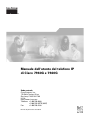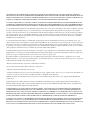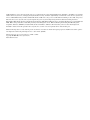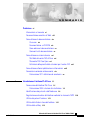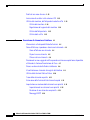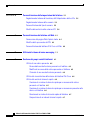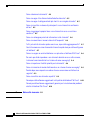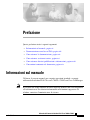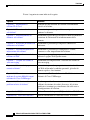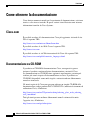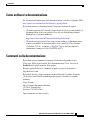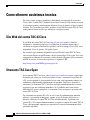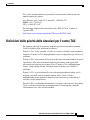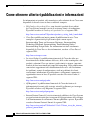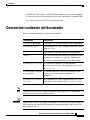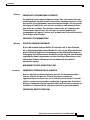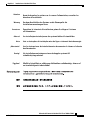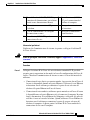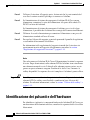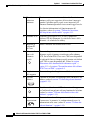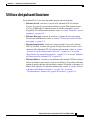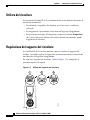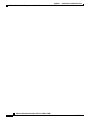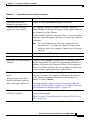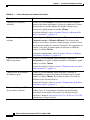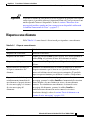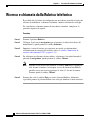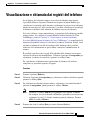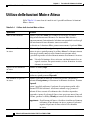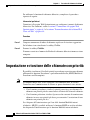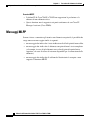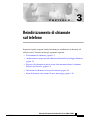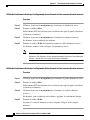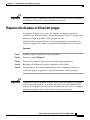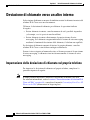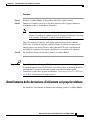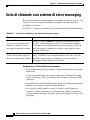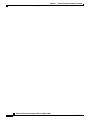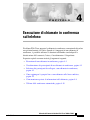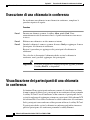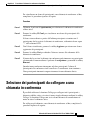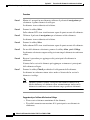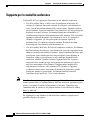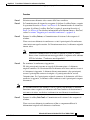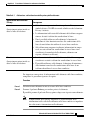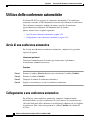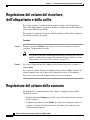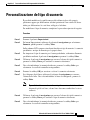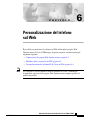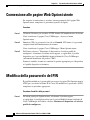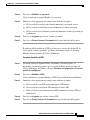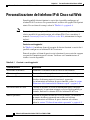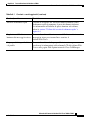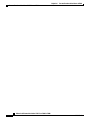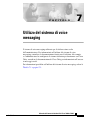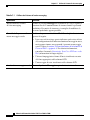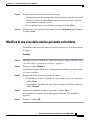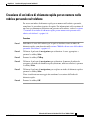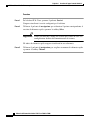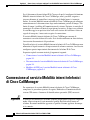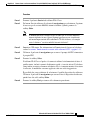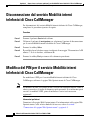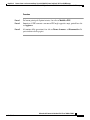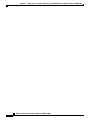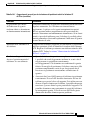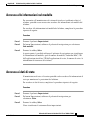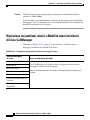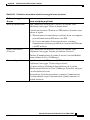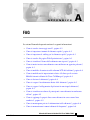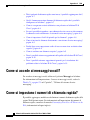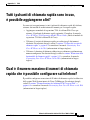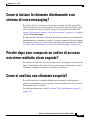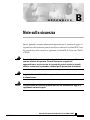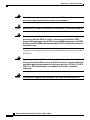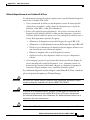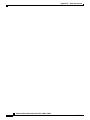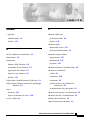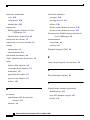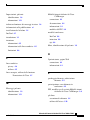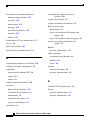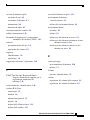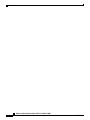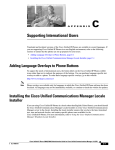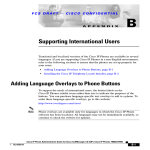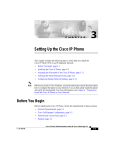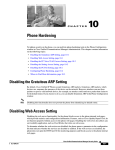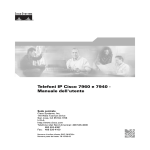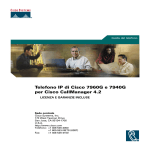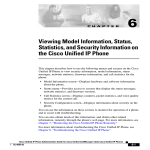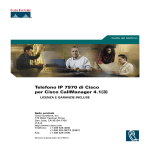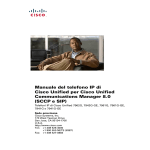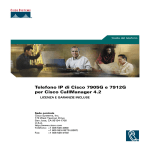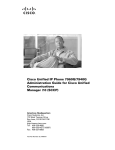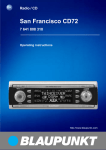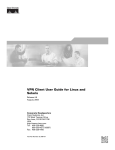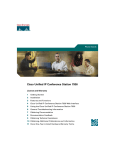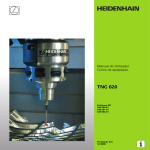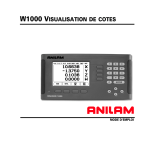Download Manuale 7960-7940
Transcript
Manuale dell'utente del telefono IP di Cisco 7960G e 7940G Sede centrale Cisco Systems, Inc. 170 West Tasman Drive San Jose, CA 95134-1706 U.S.A. http://www.cisco.com Telefono: +1 408 526-4000 +1 800 553-NETS (6387) Fax: +1 408 526-4100 Numero di parte testo: OL-5399-01 LE SPECIFICHE E LE INFORMAZIONI SUI PRODOTTI CONTENUTE NEL PRESENTE MANUALE SONO SOGGETTE A MODIFICA SENZA PREAVVISO. TUTTE LE AFFERMAZIONI, INFORMAZIONI E RACCOMANDAZIONI CONTENUTE NEL PRESENTE MANUALE SONO DA CONSIDERARSI ACCURATE, MA VENGONO FORNITE SENZA ALCUN TIPO DI GARANZIA, ESPRESSA O IMPLICITA. GLI UTENTI SI ASSUMONO LA PIENA RESPONSABILITÀ SULL'UTILIZZO DEI PRODOTTI IN LORO POSSESSO. LA LICENZA SOFTWARE E LA GARANZIA LIMITATA SUI PRODOTTI VENGONO DEFINITE NEL PACCHETTO INFORMATIVO CHE ACCOMPAGNA I PRODOTTI STESSI E SONO QUI INCLUSE MEDIANTE QUESTO RIFERIMENTO. IN CASO DI SMARRIMENTO DELLA LICENZA SOFTWARE O DELLA GARANZIA LIMITATA, CONTATTARE IL RAPPRESENTANTE CISCO PER OTTENERNE UNA COPIA. Le seguenti informazioni riguardano la conformità FCC dei dispositivi di classe A: La presente attrezzatura è stata testata per soddisfare i parametri fissati per i dispositivi digitali di classe A, in conformità alla parte 15 del regolamento FCC. Tali parametri sono pensati per fornire adeguata protezione contro interferenze dannose in caso di installazione dell'attrezzatura in ambiente commerciale. La presente attrezzatura genera, utilizza e può emettere frequenze radio e se non installata ed utilizzata secondo le istruzioni fornite può causare interferenze dannose per le comunicazioni radio. Il funzionamento di questa attrezzatura in un'area residenziale può provocare interferenze dannose. In tal caso, l'utente sarà responsabile dell'eliminazione di tali interferenze. Le seguenti informazioni riguardano la conformità FCC dei dispositivi di classe B: L'attrezzatura descritta nel presente manuale genera e può emettere frequenze radio. Se non installata secondo le istruzioni di installazione Cisco, può interferire con la ricezione radio e televisiva. La presente attrezzatura è stata testata per soddisfare i parametri fissati per i dispositivi digitali di classe B, in conformità alla parte 15 del regolamento FCC. Le specifiche sono pensate per fornire adeguata protezione contro tali interferenze in installazioni di tipo residenziale. In ogni caso, non si fornisce alcuna garanzia che tali interferenze non si verifichino in particolari condizioni di installazione. La modifica dell'attrezzatura senza previa autorizzazione scritta di Cisco può comprometterne la conformità alle normative FCC per i dispositivi digitali di Classe A o B. In tal caso, il diritto di utilizzare l'attrezzatura potrebbe risultare soggetto alle normative FCC e all'utente potrebbe venire richiesto di correggere eventuali interferenze con la ricezione radio e televisiva a proprie spese. È possibile determinare eventuali interferenze provocate dall'attrezzatura spegnendola. Se l'interferenza finisce, è probabile che fosse causata dall'attrezzatura Cisco o da uno dei suoi dispositivi periferici. Se l'attrezzatura interferisce con la ricezione radio-televisiva, provare a correggere il problema adottando una delle misure indicate di seguito. • Orientare l'antenna della radio o del televisore finché l'interferenza finisce. • Spostare l'attrezzatura da un lato all'altro della radio o del televisore. • Allontanare l'attrezzatura dalla radio o dal televisore. • Collegare l'attrezzatura a una presa posta su un circuito differente rispetto a quello di radio e televisore (ovvero, assicurarsi che l'attrezzatura e il televisore o la radio si trovino su circuiti controllati da interruttori o fusibili di circuito differenti). Modifiche al prodotto non autorizzate da Cisco Systems, Inc. possono annullare l'approvazione FCC e negare il proprio diritto all'utilizzo del prodotto stesso. L'implementazione Cisco della compressione delle intestazioni TCP è un adattamento del programma sviluppato dall'Università di Berkeley, California (UCB) come parte della versione di dominio pubblico del sistema operativo UNIX di UCB. Tutti i diritti riservati. Copyright © 1981. Consiglio di amministrazione dell'Università della California. A PRESCINDERE DA QUALSIASI TIPO DI GARANZIA FORNITA, TUTTI I FILE DELLA DOCUMENTAZIONE E IL SOFTWARE DEI SUDDETTI FORNITORI VENGONO INCLUSI "COSÌ COME SONO" CON TUTTI I DIFETTI. CISCO E I SUDDETTI FORNITORI NON CONCEDONO ALCUNA ALTRA GARANZIA, ESPRESSA O IMPLICITA, IVI COMPRESI, IN VIA ESEMPLIFICATIVA, EVENTUALI (SE ESISTENTI) GARANZIE, DOVERI O CONDIZIONI IMPLICITE DI COMMERCIABILITÀ, DI ADEGUATEZZA A UNO SCOPO SPECIFICO, DI NON VIOLAZIONE DI DIRITTI ALTRUI O DERIVANTI DA COMPORTAMENTI, UTILIZZO O PRATICHE COMMERCIALI. IN NESSUN CASO CISCO O I SUOI FORNITORI SARANNO RESPONSABILI PER DANNI INDIRETTI, SPECIALI, CONSEQUENZIALI O INCIDENTALI, IVI INCLUSI, IN VIA ESEMPLIFICATIVA, DANNI PER PERDITA DI PROFITTI O PER MANCATO GUADAGNO, PER PERDITA DI DATI CONSEGUENTI ALL'UTILIZZO O ALL'IMPOSSIBILITÀ DI UTILIZZO DEL PRESENTE MANUALE, ANCHE NEL CASO IN CUI CISCO O I SUOI FORNITORI SIANO STATI AVVISATI DELL'EVENTUALITÀ DEL VERIFICARSI DI TALI DANNI. CCIP, CCSP, il logo Cisco Arrow, il marchio Cisco Powered Network, Cisco Unity, Follow Me Browsing, FormShare e StackWise sono marchi di fabbrica di Cisco Systems, Inc.; Changing the Way We Work, Live, Play, and Learn e iQuick Study sono marchi di servizio di Cisco Systems, Inc.; Aironet, ASIST, BPX, Catalyst, CCDA, CCDP, CCIE, CCNA, CCNP, Cisco, il logo Cisco Certified Internetwork Expert, Cisco IOS, il logo Cisco IOS, Cisco Press, Cisco Systems, Cisco Systems Capital, il logo Cisco Systems, Empowering the Internet Generation, Enterprise/Solver, EtherChannel, EtherSwitch, Fast Step, GigaStack, Internet Quotient, IOS, IP/TV, iQ Expertise, il logo iQ, .iQ Net Readiness Scorecard, LightStream, MGX, MICA, il logo Networkers, Networking Academy, Network Registrar, Packet, PIX, Post-Routing, Pre-Routing, RateMUX, Registrar, ScriptShare, SlideCast, SMARTnet, StrataView Plus, Stratm, SwitchProbe, TeleRouter, The Fastest Way to Increase Your Internet Quotient, TransPath e VCO sono marchi registrati di Cisco Systems, Inc. e/o delle consociate negli Stati Uniti e in alcuni altri paesi. Gli altri nomi di prodotti e società citati nel presente documento o sito Web sono marchi dei rispettivi proprietari. L'utilizzo del termine "partner" non implica una relazione di partnership tra Cisco e altre aziende. (0304R) Manuale dell'utente del telefono IP di Cisco 7960G e 7940G Copyright © 2000-2003, Cisco Systems, Inc. Tutti i diritti riservati. SO M M AR I O Prefazione xi Informazioni sul manuale xi Documentazione correlata sul Web xiii Come ottenere la documentazione xiv Cisco.com xiv Documentazione su CD-ROM xiv Come ordinare la documentazione xv Commenti sulla documentazione xv Come ottenere assistenza tecnica xvi Sito Web del centro TAC di Cisco xvi Strumento TAC Case Open xvi Definizioni delle priorità delle situazioni per il centro TAC xvii Come ottenere ulteriori pubblicazioni e informazioni xviii Convenzioni contenute nel documento xix Dichiarazione 1071: definizione di avvertenza xx CAPITOLO 1 Introduzione al telefono IP di Cisco 1-1 Connessione del telefono IP di Cisco 1-2 Dichiarazione 1004: istruzioni di installazione 1-2 Identificazione dei pulsanti e dell'hardware 1-6 Registrazione automatica del telefono mediante lo strumento TAPS 1-10 Utilizzo dei pulsanti funzione 1-11 Utilizzo della Guida in linea del telefono 1-12 Utilizzo delle softkey 1-12 Manuale dell'utente del telefono IP di Cisco 7960G e 7940G OL-5399-01 v Sommario Scelta di una voce di menu 1-13 Immissione di caratteri sullo schermo LCD 1-13 Utilizzo del ricevitore, dell'altoparlante e della cuffia 1-13 Utilizzo del ricevitore 1-14 Regolazione del supporto del ricevitore 1-14 Utilizzo dell'altoparlante 1-15 Utilizzo della cuffia 1-15 CAPITOLO 2 Esecuzione di chiamate sul telefono 2-1 Informazioni sulla disponibilità delle funzioni 2-2 Come effettuare, rispondere e terminare le chiamate 2-2 Come effettuare una chiamata 2-2 Risposta a una chiamata 2-5 Chiusura di una chiamata 2-6 Ricezione di un messaggio di notifica quando una linea occupata torna disponibile utilizzando la funzione Prenotazione di Cisco 2-7 Ricerca e chiamata dalla Rubrica telefonica 2-8 Visualizzazione e chiamata dai registri del telefono 2-9 Utilizzo delle funzioni Mute e Attesa 2-10 Trace delle chiamate sospette 2-11 Estensione della funzionalità di chiamata rapida 2-11 Impostazione e ricezione delle chiamate con priorità 2-12 Impostazione di una chiamata con priorità 2-13 Ricezione di una chiamata con priorità 2-13 Messaggi MLPP 2-14 Manuale dell'utente del telefono IP di Cisco 7960G e 7940G vi OL-5399-01 Sommario CAPITOLO 3 Reindirizzamento di chiamate sul telefono 3-1 Trasferimento di chiamate 3-2 Trasferimento di una chiamata a un altro interno 3-2 Trasferimento diretto delle chiamate 3-2 Scenari per il trasferimento diretto delle chiamate 3-3 Archiviazione e recupero di una chiamata utilizzando il parcheggio chiamata 3-5 Risposta alle chiamate in entrata su un altro interno mediante la funzione Risposta per Assente 3-6 Risposta alle chiamate dall'interno di un gruppo 3-6 Risposta alle chiamate al di fuori del gruppo 3-7 Deviazione di chiamate verso un altro interno 3-8 Impostazione della deviazione di chiamata sul proprio telefono 3-8 Annullamento della deviazione di chiamata sul proprio telefono 3-9 Invio di chiamate a un sistema di voice messaging 3-10 CAPITOLO 4 Esecuzione di chiamate in conferenza sul telefono 4-1 Esecuzione di una chiamata in conferenza 4-2 Visualizzazione dei partecipanti di una chiamata in conferenza 4-2 Selezione dei partecipanti da collegare a una chiamata in conferenza 4-3 Come aggiungere la propria linea a una chiamata sulla linea condivisa 4-5 Informazioni sulle linee condivise 4-5 Supporto per le modalità conferenza 4-6 Come mantenere private le informazioni sulla chiamata 4-8 Utilizzo delle conferenze automatiche 4-10 Avvio di una conferenza automatica 4-10 Collegamento a una conferenza automatica 4-10 Manuale dell'utente del telefono IP di Cisco 7960G e 7940G OL-5399-01 vii Sommario CAPITOLO 5 Personalizzazione delle impostazioni del telefono 5-1 Regolazione del volume del ricevitore, dell'altoparlante e della cuffia 5-2 Regolazione del volume della suoneria 5-2 Personalizzazione del tipo di suoneria 5-3 Modifica del contrasto nello schermo LCD 5-4 CAPITOLO 6 Personalizzazione del telefono sul Web 6-1 Connessione alle pagine Web Opzioni utente 6-2 Modifica della password o del PIN 6-2 Personalizzazione del telefono IP di Cisco sul Web 6-4 CAPITOLO 7 Utilizzo del sistema di voice messaging 7-1 CAPITOLO 8 Gestione dei propri contatti telefonici 8-1 Utilizzo di una rubrica personale 8-2 Ricerca delle voci della rubrica personale sul telefono 8-2 Modifica di una voce della rubrica personale sul telefono 8-3 Chiamata di una voce della rubrica personale 8-4 Utilizzo del sincronizzatore della rubrica del telefono IP di Cisco 8-4 Utilizzo del servizio di chiamata rapida 8-4 Creazione di un indice di chiamata rapida per un numero nella rubrica personale sul telefono 8-5 Creazione di un indice di chiamata rapida per un numero non presente nella rubrica sul telefono 8-6 Rimozione di un indice di chiamata rapida dal telefono 8-7 Composizione di un indice di chiamata rapida 8-7 Manuale dell'utente del telefono IP di Cisco 7960G e 7940G viii OL-5399-01 Sommario CAPITOLO 9 Connessione a un interno mediante il servizio Mobilità interni telefonici di Cisco CallManager 9-1 Connessione al servizio Mobilità interni telefonici di Cisco CallManager 9-2 Disconnessione dal servizio Mobilità interni telefonici di Cisco CallManager 9-4 Modifica del PIN per il servizio Mobilità interni telefonici di Cisco CallManager 9-4 CAPITOLO 10 Risoluzione dei problemi relativi al telefono 10-1 Suggerimenti per la pulizia del telefono IP di Cisco 10-1 Suggerimenti generici per la risoluzione dei problemi relativi al telefono IP di Cisco 10-2 Problemi di diagnostica 10-4 Accesso ai dati di configurazione della rete 10-4 Accesso alle informazioni sul modello 10-5 Accesso ai dati di stato 10-5 Risoluzione dei problemi relativi a Mobilità interni telefonici di Cisco CallManager 10-6 Utilizzo dello strumento di report sulla qualità 10-8 APPENDICE A FAQ A-1 Come si accede ai messaggi vocali? A-2 Come si impostano i numeri di chiamata rapida? A-2 Come si impostano le softkey per la chiamata rapida? A-3 Come si accede alla pagina Web Opzioni utente? A-3 Come si visualizza l'elenco delle chiamate non risposte? A-3 Come si mette in attesa una chiamata senza utilizzare un apposito pulsante? A-3 Come si modifica il contrasto sullo schermo LCD del telefono? A-4 Come si modificano le impostazioni relative alla linea per il servizio Mobilità interni telefonici di Cisco CallManager? A-4 Manuale dell'utente del telefono IP di Cisco 7960G e 7940G OL-5399-01 ix Sommario Come si deviano le chiamate? A-4 Come si esegue il trasferimento diretto delle chiamate? A-5 Come si esegue il collegamento di più utenti in una singola chiamata? A-5 Come si visualizza un elenco di partecipanti a una chiamata in conferenza ad hoc? A-5 Come si aggiunge la propria linea a una chiamata in corso su una linea condivisa? A-5 Come si mantengono private le informazioni sulla chiamata? A-6 Come si memorizzano i numeri chiamati di frequente? A-6 Tutti i pulsanti di chiamata rapida sono in uso, è possibile aggiungerne altri? A-7 Qual è il numero massimo di numeri di chiamata rapida che è possibile configurare sul telefono? A-7 Come si assegna un servizio telefonico a un pulsante sul telefono IP di Cisco? A-8 Se non è possibile rispondere a una chiamata deviata verso un altro numero, la chiamata verrà reindirizzata al sistema di voice messaging? A-8 Come si impostano i livelli di priorità per le chiamate? A-8 Come si inviano le chiamate direttamente a un sistema di voice messaging? A-9 Perché dopo aver composto un codice di accesso non viene restituito alcun segnale? A-9 Come si analizza una chiamata sospetta? A-9 Dove è possibile ottenere suggerimenti sulla pulizia del telefono IP di Cisco? A-10 Dove è possibile ottenere suggerimenti generici per la risoluzione dei problemi relativi al telefono IP di Cisco? A-10 APPENDICE B Note sulla sicurezza B-1 INDICE Manuale dell'utente del telefono IP di Cisco 7960G e 7940G x OL-5399-01 Prefazione Questa prefazione tratta i seguenti argomenti: • Informazioni sul manuale, pagina xi • Documentazione correlata sul Web, pagina xiii • Come ottenere la documentazione, pagina xiv • Come ottenere assistenza tecnica, pagina xvi • Come ottenere ulteriori pubblicazioni e informazioni, pagina xviii • Convenzioni contenute nel documento, pagina xix Informazioni sul manuale Utilizzare il presente manuale per eseguire operazioni standard e avanzate utilizzando un telefono IP di Cisco serie 7960G o 7940G con Cisco CallManager. Nota È possibile che alcune funzioni descritte in questo manuale non siano disponibili sul telefono in uso. Per ulteriori informazioni sulle funzioni supportate dal telefono, contattare l'amministratore di sistema. Manuale dell'utente del telefono IP di Cisco 7960G e 7940G OL-5399-01 xi Prefazione Informazioni sul manuale Il testo è organizzato come indicato di seguito. Capitolo Contenuto Capitolo 1, "Introduzione al telefono IP di Cisco" Istruzioni sull'installazione del telefono e informazioni generali sul telefono. Capitolo 2, "Esecuzione di chiamate sul telefono" Informazioni e procedure per effettuare, rispondere e terminare le chiamate. Capitolo 3, "Reindirizzamento di chiamate sul telefono" Informazioni e procedure per trasferire e inoltrare chiamate e descrizione di altri metodi di reindirizzamento delle chiamate. Capitolo 4, "Esecuzione di chiamate in Informazioni e procedure per impostare chiamate in conferenza sul telefono" conferenza. Capitolo 5, "Personalizzazione delle impostazioni del telefono" Informazioni e procedure per configurare il volume, il contrasto e altre impostazioni del telefono. Capitolo 6, "Personalizzazione del telefono sul Web" Informazioni e procedure per personalizzare il telefono mediante le pagine Web Opzioni utente. Capitolo 7, "Utilizzo del sistema di voice messaging" Informazioni sull'impostazione e l'utilizzo del sistema di voice messaging. Capitolo 8, "Gestione dei propri contatti telefonici" Informazioni e procedure per gestire i contatti sul telefono e sul Web utilizzando le rubriche personali, gli indici di chiamata rapida e altre funzioni. Capitolo 9, "Connessione a un interno Informazioni sull'utilizzo del servizio Mobilità interni mediante il servizio Mobilità interni telefonici di Cisco CallManager. telefonici di Cisco CallManager" Capitolo 10, "Risoluzione dei problemi relativi al telefono" Procedure generiche di manutenzione e risoluzione dei problemi, descrizione dei codici di errore e del relativo significato e istruzioni per visualizzare dati sullo stato e la configurazione del telefono. Appendice A, "FAQ" Contiene Domande frequenti (FAQ) sul telefono IP di Cisco. Appendice B, "Note sulla sicurezza" Contiene informazioni di sicurezza relative al telefono. Manuale dell'utente del telefono IP di Cisco 7960G e 7940G xii OL-5399-01 Prefazione Documentazione correlata sul Web Documentazione correlata sul Web Per ulteriori informazioni, consultare i documenti riportati di seguito. • Cisco IP Phone 7960G and 7940G Phone Guide (Manuale dell'utente del telefono IP di Cisco 7960G e 7940G): questo opuscolo contiene istruzioni di installazione standard e viene fornito con ciascun telefono IP di Cisco 7905G. • Modulo di espansione 7914 per telefoni IP di Cisco Phone Guide (Guida al modulo di espansione 7914 del telefono IP di Cisco): questo manuale include istruzioni per l'utente e informazioni di installazione per il modulo di espansione 7914 del telefono IP di Cisco. • Conformità alla regolamentazione vigente e informazioni sulla sicurezza per il telefono IP Cisco serie 7900: questo documento fornisce informazioni sulla conformità internazionale, sulla sicurezza e le norme di legge vigenti per i modelli di telefono IP di Cisco serie 7900. • Customizing Your Cisco IP Phone on the Web (Personalizzazione del telefono IP di Cisco sul Web): questo documento fornisce informazioni sulla configurazione dei servizi telefonici e sulle funzioni disponibili nella pagina Web Opzioni utente di Cisco CallManager. Questi documenti sono disponibili sul Web al seguente URL: http://www.cisco.com/univercd/cc/td/doc/product/voice/c_ipphon/index.htm Manuale dell'utente del telefono IP di Cisco 7960G e 7940G OL-5399-01 xiii Prefazione Come ottenere la documentazione Come ottenere la documentazione Cisco fornisce numerosi metodi per il reperimento di documentazione, assistenza tecnica e altre risorse tecniche. In queste sezioni viene illustrato come ottenere informazioni tecniche da Cisco Systems. Cisco.com È possibile accedere alla documentazione Cisco più aggiornata visitando il sito Web al seguente URL: http://www.cisco.com/univercd/home/home.htm È possibile accedere al sito Web Cisco al seguente URL: http://www.cisco.com È possibile accedere ai siti Web internazionali di Cisco dal seguente URL: http://www.cisco.com/public/countries_languages.shtml Documentazione su CD-ROM Il pacchetto su CD-ROM di documentazione Cisco, consegnato in genere insieme al prodotto, contiene ulteriore documentazione e materiali Cisco. La documentazione su CD-ROM viene aggiornata regolarmente, pertanto può risultare più attuale rispetto alla documentazione su carta. Il pacchetto su CD-ROM è disponibile come unità singola o sottoscrivendo un abbonamento annuale o trimestrale. Gli utenti registrati di Cisco.com possono ordinare un singolo CD-ROM della documentazione (codice prodotto DOC-CONDOCCD=) mediante lo strumento di ordinazione Cisco, all'indirizzo: http://www.cisco.com/en/US/partner/ordering/ordering_place_order_ordering_ tool_launch.html Tutti gli utenti possono ordinare abbonamenti annuali o trimestrali tramite l'apposito sito, all'indirizzo: http://www.cisco.com/go/subscription Manuale dell'utente del telefono IP di Cisco 7960G e 7940G xiv OL-5399-01 Prefazione Come ottenere la documentazione Come ordinare la documentazione Per istruzioni sull'ordinazione della documentazione, accedere al seguente URL: http://www.cisco.com/univercd/cc/td/doc/es_inpck/pdi.htm È possibile ottenere la documentazione Cisco come indicato di seguito. • Gli utenti registrati di Cisco.com (clienti diretti di Cisco) possono ordinare la documentazione relativa ai prodotti Cisco dal sito Networking Products MarketPlace al seguente indirizzo: http://www.cisco.com/en/US/partner/ordering/index.shtml • Gli utenti non registrati di Cisco.com possono ordinare la documentazione tramite i rivenditori locali contattando la sede centrale di Cisco Systems (California, U.S.A.) al numero +1 408 526-7208 o, dal Nord America, contattando il numero +1 800 553-NETS (6387). Commenti sulla documentazione È possibile inviare commenti in formato elettronico collegandosi al sito Cisco.com. Nella pagina iniziale della documentazione Cisco, fare clic su Feedback nella parte superiore della pagina. È inoltre possibile inviare i commenti in inglese per posta elettronica a: [email protected]. È possibile inviare i propri commenti anche utilizzando la scheda di risposta (se presente) inserita nella documentazione oppure scrivendo al seguente indirizzo: Cisco Systems Attn: Customer Document Ordering 170 West Tasman Drive San Jose, CA 95134-9883 Ogni commento sarà bene accetto. Manuale dell'utente del telefono IP di Cisco 7960G e 7940G OL-5399-01 xv Prefazione Come ottenere assistenza tecnica Come ottenere assistenza tecnica Per tutti i clienti, partner, rivenditori e distributori con contratti di assistenza Cisco validi, il centro TAC (Technical Assistance Center) di Cisco fornisce servizi di assistenza tecnica particolarmente efficienti 24 ore al giorno, in linea e tramite telefono. Da Cisco.com è possibile accedere al sito Web del centro TAC di Cisco come punto di inizio in linea per richiedere assistenza tecnica. Sito Web del centro TAC di Cisco Il sito Web del centro TAC di Cisco (http://www.cisco.com/tac) fornisce documenti e strumenti in linea per la risoluzione di problemi tecnici che si verificano in seguito all'utilizzo dei prodotti e delle tecnologie Cisco. Tale sito è disponibile 24 ore al giorno, 365 giorni l'anno. Per accedere agli strumenti disponibili sul sito Web del centro TAC di Cisco, è necessario disporre di un ID utente e di una password per Cisco.com. Se è stato sottoscritto un contratto di assistenza valido, ma non si dispone della password o dell'ID di accesso, è necessario registrarsi al seguente URL: http://tools.cisco.com/RPF/register/register.do Strumento TAC Case Open Lo strumento TAC Case Open (http://www.cisco.com/tac/caseopen) rappresenta il metodo più veloce per avviare procedure relative a situazioni con priorità P3 e P4, ovvero quando le prestazioni della rete sono solo leggermente ridotte o si richiedono semplicemente informazioni sul prodotto. Dopo aver descritto la situazione, lo strumento TAC Case Open consiglia automaticamente le risorse appropriate per una soluzione immediata. Se il problema non viene risolto utilizzando le risorse consigliate, la situazione viene assegnata a un tecnico del centro TAC di Cisco. Per situazioni con priorità P1 o P2, in cui la rete di produzione non funziona affatto o è gravemente danneggiata, oppure se non si dispone dell'accesso a Internet, contattare il centro TAC di Cisco telefonicamente. I problemi con priorità P1 e P2 vengono immediatamente assegnati ai tecnici del centro TAC di Cisco, che forniranno supporto per ripristinare il corretto funzionamento delle procedure aziendali. Manuale dell'utente del telefono IP di Cisco 7960G e 7940G xvi OL-5399-01 Prefazione Come ottenere assistenza tecnica Per avviare telefonicamente una procedura di risoluzione, utilizzare uno dei numeri riportati di seguito. Asia Pacifico: +61 2 8446 7411 (Australia: 1 800 805 227) EMEA: +32 2 704 55 55 USA: +1 800 553-2447 Per un elenco completo dei contatti del centro TAC di Cisco, accedere al seguente URL: http://www.cisco.com/warp/public/687/Directory/DirTAC.shtml Definizioni delle priorità delle situazioni per il centro TAC Per garantire che tutte le situazioni vengano riportate in un formato standard, Cisco ha stabilito delle definizioni di priorità. Priorità 1 (P1): la rete esistente è inattiva o le attività aziendali sono seriamente ostacolate. L'utente e Cisco impiegheranno risorse a tempo pieno per risolvere il problema. Priorità 2 (P2): le prestazioni della rete esistente sono seriamente limitate o aspetti significativi delle attività aziendali risultano gravemente danneggiati dalle prestazioni non adeguate dei prodotti Cisco. L'utente e Cisco impiegheranno risorse a tempo pieno durante il normale orario lavorativo per risolvere il problema. Priorità 3 (P3): le prestazioni della rete risultano notevolmente ridotte, ma la maggior parte delle attività aziendali rimane attiva. Cisco e l'utente impiegheranno risorse durante il normale orario lavorativo per ripristinare il servizio a livelli soddisfacenti. Priorità 4 (P4): si richiedono informazioni o assistenza sulla capacità dei prodotti Cisco, la relativa installazione o configurazione. Nessun impatto o impatto relativamente lieve sulle attività aziendali. Manuale dell'utente del telefono IP di Cisco 7960G e 7940G OL-5399-01 xvii Prefazione Come ottenere ulteriori pubblicazioni e informazioni Come ottenere ulteriori pubblicazioni e informazioni Le informazioni sui prodotti, sulle tecnologie e sulle soluzioni di rete Cisco sono disponibili da diverse risorse in linea e materiale stampato. • Nel Catalogo dei prodotti Cisco sono descritti i prodotti di rete offerti da Cisco Systems, nonché i servizi di assistenza clienti e di ordinazione. È possibile accedere al Catalogo dei prodotti Cisco al seguente URL: http://www.cisco.com/en/US/products/products_catalog_links_launch.html • Cisco Press pubblica un'ampia gamma di pubblicazioni in rete. Cisco consiglia i seguenti titoli per gli utenti esperti e meno esperti: Internetworking Terms and Acronyms Dictionary, Internetworking Technology Handbook, Internetworking Troubleshooting Guide e Internetworking Design Guide. Per informazioni sui titoli attualmente disponibili da Cisco Press e altre informazioni, accedere a Cisco Press al seguente URL: http://www.ciscopress.com • La rivista Packet è la pubblicazione trimestrale di Cisco che offre una descrizione delle ultime tendenze della rete, delle svolte tecnologiche e dei prodotti e soluzioni Cisco per aiutare i professionisti a ottenere i massimi risultati dai loro investimenti nel campo del networking. Nella pubblicazione sono inclusi suggerimenti sulla distribuzione delle reti e sulla risoluzione dei problemi, esempi di configurazione, studi sui problemi dei clienti, esercitazioni, informazioni di certificazione e collegamenti a numerose e approfondite risorse in linea. È possibile accedere alla rivista Packet al seguente URL: http://www.cisco.com/go/packet • iQ Magazine è la pubblicazione bimestrale di Cisco che fornisce le informazioni più recenti sulle strategie aziendali su Internet per i manager. È possibile accedere a iQ Magazine al seguente URL: http://www.cisco.com/go/iqmagazine • Internet Protocol Journal è la rivista trimestrale pubblicata da Cisco Systems per i professionisti tecnici che si occupano della progettazione, dello sviluppo e del funzionamento di reti Internet e Intranet pubbliche e private. È possibile accedere a Internet Protocol Journal al seguente URL: http://www.cisco.com/en/US/about/ac123/ac147/about_cisco_the_internet_ protocol_journal.html Manuale dell'utente del telefono IP di Cisco 7960G e 7940G xviii OL-5399-01 Prefazione Convenzioni contenute nel documento • Formazione: Cisco offre possibilità di formazione in rete a livello mondiale. Le offerte relative alla formazione in rete sono disponibili al seguente URL: http://www.cisco.com/en/US/learning/index.html Convenzioni contenute nel documento Questo documento utilizza le seguenti convenzioni: Nota Attenzione Convenzione Descrizione Carattere in grassetto I comandi e i tasti programmabili sono in grassetto. Carattere in corsivo Gli argomenti per i quali vengono forniti dei valori sono in corsivo. [ ] Gli elementi tra parentesi quadre sono opzionali. stringa Un set di caratteri non racchiuso tra virgolette. Non racchiudere la stringa tra virgolette, altrimenti le virgolette verranno considerate parte della stringa. Carattere dello schermo Le sessioni del terminale e le informazioni visualizzate dal sistema sono riportate nel carattere dello schermo. Carattere dello schermo in grassetto Le informazioni che è necessario immettere sono riportate nel carattere dello schermo in grassetto. Carattere dello schermo in corsivo Gli argomenti per i quali vengono forniti dei valori sono riportati nel carattere dello schermo in corsivo. Significa prendere nota. Le note contengono suggerimenti utili o riferimenti a materiali non trattati nella pubblicazione. Significa fare attenzione. In questa situazione, è possibile che si stia per compiere un'operazione che potrebbe determinare un danneggiamento di un dispositivo o una perdita di dati. Manuale dell'utente del telefono IP di Cisco 7960G e 7940G OL-5399-01 xix Prefazione Convenzioni contenute nel documento Gli avvisi utilizzano le seguenti convenzioni: Dichiarazione 1071: definizione di avvertenza Warning IMPORTANT SAFETY INSTRUCTIONS This warning symbol means danger. You are in a situation that could cause bodily injury. Before you work on any equipment, be aware of the hazards involved with electrical circuitry and be familiar with standard practices for preventing accidents. Use the statement number provided at the end of each warning to locate its translation in the translated safety warnings that accompanied this device. SAVE THESE INSTRUCTIONS Waarschuwing BELANGRIJKE VEILIGHEIDSINSTRUCTIES Dit waarschuwingssymbool betekent gevaar. U verkeert in een situatie die lichamelijk letsel kan veroorzaken. Voordat u aan enige apparatuur gaat werken, dient u zich bewust te zijn van de bij elektrische schakelingen betrokken risico's en dient u op de hoogte te zijn van de standaard praktijken om ongelukken te voorkomen. Gebruik het nummer van de verklaring onderaan de waarschuwing als u een vertaling van de waarschuwing die bij het apparaat wordt geleverd, wilt raadplegen. BEWAAR DEZE INSTRUCTIES Varoitus TÄRKEITÄ TURVALLISUUSOHJEITA Tämä varoitusmerkki merkitsee vaaraa. Tilanne voi aiheuttaa ruumiillisia vammoja. Ennen kuin käsittelet laitteistoa, huomioi sähköpiirien käsittelemiseen liittyvät riskit ja tutustu onnettomuuksien yleisiin ehkäisytapoihin. Turvallisuusvaroitusten käännökset löytyvät laitteen mukana toimitettujen käännettyjen turvallisuusvaroitusten joukosta varoitusten lopussa näkyvien lausuntonumeroiden avulla. SÄILYTÄ NÄMÄ OHJEET Manuale dell'utente del telefono IP di Cisco 7960G e 7940G xx OL-5399-01 Prefazione Convenzioni contenute nel documento Attention IMPORTANTES INFORMATIONS DE SÉCURITÉ Ce symbole d'avertissement indique un danger. Vous vous trouvez dans une situation pouvant entraîner des blessures ou des dommages corporels. Avant de travailler sur un équipement, soyez conscient des dangers liés aux circuits électriques et familiarisez-vous avec les procédures couramment utilisées pour éviter les accidents. Pour prendre connaissance des traductions des avertissements figurant dans les consignes de sécurité traduites qui accompagnent cet appareil, référez-vous au numéro de l'instruction situé à la fin de chaque avertissement. CONSERVEZ CES INFORMATIONS Warnung WICHTIGE SICHERHEITSHINWEISE Dieses Warnsymbol bedeutet Gefahr. Sie befinden sich in einer Situation, die zu Verletzungen führen kann. Machen Sie sich vor der Arbeit mit Geräten mit den Gefahren elektrischer Schaltungen und den üblichen Verfahren zur Vorbeugung vor Unfällen vertraut. Suchen Sie mit der am Ende jeder Warnung angegebenen Anweisungsnummer nach der jeweiligen Übersetzung in den übersetzten Sicherheitshinweisen, die zusammen mit diesem Gerät ausgeliefert wurden. BEWAHREN SIE DIESE HINWEISE GUT AUF. Avvertenza IMPORTANTI ISTRUZIONI SULLA SICUREZZA Questo simbolo di avvertenza indica un pericolo. La situazione potrebbe causare infortuni alle persone. Prima di intervenire su qualsiasi apparecchiatura, occorre essere al corrente dei pericoli relativi ai circuiti elettrici e conoscere le procedure standard per la prevenzione di incidenti. Utilizzare il numero di istruzione presente alla fine di ciascuna avvertenza per individuare le traduzioni delle avvertenze riportate in questo documento. CONSERVARE QUESTE ISTRUZIONI Manuale dell'utente del telefono IP di Cisco 7960G e 7940G OL-5399-01 xxi Prefazione Convenzioni contenute nel documento Advarsel VIKTIGE SIKKERHETSINSTRUKSJONER Dette advarselssymbolet betyr fare. Du er i en situasjon som kan føre til skade på person. Før du begynner å arbeide med noe av utstyret, må du være oppmerksom på farene forbundet med elektriske kretser, og kjenne til standardprosedyrer for å forhindre ulykker. Bruk nummeret i slutten av hver advarsel for å finne oversettelsen i de oversatte sikkerhetsadvarslene som fulgte med denne enheten. TA VARE PÅ DISSE INSTRUKSJONENE Aviso INSTRUÇÕES IMPORTANTES DE SEGURANÇA Este símbolo de aviso significa perigo. Você está em uma situação que poderá ser causadora de lesões corporais. Antes de iniciar a utilização de qualquer equipamento, tenha conhecimento dos perigos envolvidos no manuseio de circuitos elétricos e familiarize-se com as práticas habituais de prevenção de acidentes. Utilize o número da instrução fornecido ao final de cada aviso para localizar sua tradução nos avisos de segurança traduzidos que acompanham este dispositivo. GUARDE ESTAS INSTRUÇÕES ¡Advertencia! INSTRUCCIONES IMPORTANTES DE SEGURIDAD Este símbolo de advertencia indica peligro. Existe riesgo para su integridad física. Antes de manipular cualquier equipo, considere los riesgos de la corriente eléctrica y familiarícese con los procedimientos estándar de prevención de accidentes. Al final de cada advertencia encontrará el número que le ayudará a encontrar el texto traducido en el apartado de traducciones que acompaña a este dispositivo. GUARDE ESTAS INSTRUCCIONES Manuale dell'utente del telefono IP di Cisco 7960G e 7940G xxii OL-5399-01 Prefazione Convenzioni contenute nel documento Varning! VIKTIGA SÄKERHETSANVISNINGAR Denna varningssignal signalerar fara. Du befinner dig i en situation som kan leda till personskada. Innan du utför arbete på någon utrustning måste du vara medveten om farorna med elkretsar och känna till vanliga förfaranden för att förebygga olyckor. Använd det nummer som finns i slutet av varje varning för att hitta dess översättning i de översatta säkerhetsvarningar som medföljer denna anordning. SPARA DESSA ANVISNINGAR Figyelem! FONTOS BIZTONSÁGI ELÍRÁSOK Ez a figyelmeztet szimbólum veszélyre utal. Ilyenkor sérülésveszélyes helyzetben van. Mieltt bármilyen készülékkel dolgozni kezdene, ismerje meg az elektromos áramkörökkel kapcsolatos veszélyeket, valamint a balesetek elkerülését szolgáló módszereket. Jegyezze meg az egyes figyelmeztetések végén lév utasításszámot, hogy az eszközhöz mellékelt, lefordított biztonsági figyelmeztetések közül kikereshesse a figyelmeztetés fordítását. TARTSA BE EZEKET AZ ELÍRÁSOKAT Manuale dell'utente del telefono IP di Cisco 7960G e 7940G OL-5399-01 xxiii Prefazione Convenzioni contenute nel documento Manuale dell'utente del telefono IP di Cisco 7960G e 7940G xxiv OL-5399-01 C A P I T O L O 1 Introduzione al telefono IP di Cisco Il telefono IP di Cisco è un telefono completo che fornisce comunicazione vocale sulla stessa rete utilizzata dal computer. Il funzionamento di questo telefono è molto simile a quello dei telefoni analogici tradizionali e consente di effettuare e ricevere chiamate telefoniche. È inoltre dotato di funzioni comuni ad altri telefoni, come la chiamata rapida, la funzione di ripetizione del numero, il trasferimento di chiamata, la chiamata in conferenza e l'accesso al servizio di voice messaging. Il telefono IP di Cisco è dotato di funzioni eccezionali. Poiché fa parte di una rete IP, il telefono IP di Cisco è in grado di fornire non soltanto servizi di telefonia, ma anche servizi di dati, inclusi servizi di rete e informazioni in tempo reale. Il telefono IP di Cisco fornisce una gamma completa di servizi di comunicazione, non disponibili nei telefoni tradizionali. Questo manuale facilita l'apprendimento delle varie funzioni e dei servizi disponibili sul telefono. Non tutte le funzioni descritte nel manuale sono disponibili per impostazione predefinita: l'amministratore di sistema determina i servizi disponibili. È possibile accedere ad alcune funzioni e servizi dal telefono stesso e personalizzarne altri mediante un'apposita pagina Web. Per informazioni sulla pagina Web Opzioni utente, vedere il Capitolo 6, "Personalizzazione del telefono sul Web.". Nota Il team di supporto telefonico dell'azienda determina le funzioni e i servizi disponibili e il modo in cui verranno configurati. È possibile che alcune funzioni incluse nel presente Manuale dell'utente non risultino disponibili o funzionino in modo diverso sul sistema telefonico in uso. Per eventuali domande sulla disponibilità delle funzioni, contattare il servizio di supporto o l'amministratore di sistema. Manuale dell'utente del telefono IP di Cisco 7960G e 7940G OL-5399-01 1-1 Capitolo 1 Introduzione al telefono IP di Cisco Connessione del telefono IP di Cisco In questo capitolo verranno trattati gli argomenti seguenti: • Connessione del telefono IP di Cisco, pagina 1-2 • Identificazione dei pulsanti e dell'hardware, pagina 1-6 • Registrazione automatica del telefono mediante lo strumento TAPS, pagina 1-10 • Utilizzo dei pulsanti funzione, pagina 1-11 • Utilizzo della Guida in linea del telefono, pagina 1-12 • Utilizzo delle softkey, pagina 1-12 • Scelta di una voce di menu, pagina 1-13 • Immissione di caratteri sullo schermo LCD, pagina 1-13 • Utilizzo del ricevitore, dell'altoparlante e della cuffia, pagina 1-13 • Utilizzo dell'altoparlante, pagina 1-15 • Utilizzo della cuffia, pagina 1-15 Connessione del telefono IP di Cisco È possibile che l'amministratore di sistema o un tecnico colleghino il telefono IP di Cisco alla rete telefonica aziendale IP. In caso contrario, è possibile effettuare la connessione in maniera semplice. Dichiarazione 1004: istruzioni di installazione Warning Read the installation instructions before connecting the system to the power source. Statement 1004 Waarschuwing Raadpleeg de installatie-instructies voordat u het systeem op de voedingsbron aansluit. Varoitus Lue asennusohjeet ennen järjestelmän yhdistämistä virtalähteeseen. Manuale dell'utente del telefono IP di Cisco 7960G e 7940G 1-2 OL-5399-01 Capitolo 1 Introduzione al telefono IP di Cisco Connessione del telefono IP di Cisco Attention Avant de brancher le système sur la source d'alimentation, consulter les directives d'installation. Warnung Vor dem Anschließen des Systems an die Stromquelle die Installationsanweisungen lesen. Avvertenza Advarsel Consultare le istruzioni di installazione prima di collegare il sistema all'alimentatore. Les installasjonsinstruksjonene før systemet kobles til strømkilden. Aviso Leia as instruções de instalação antes de ligar o sistema à fonte de energia. ¡Advertencia! Lea las instrucciones de instalación antes de conectar el sistema a la fuente de alimentación. Varning! Figyelem! Läs installationsanvisningarna innan du kopplar systemet till strömförsörjningsenheten. Mieltt a készüléket az elektromos hálózathoz csatlakoztatja, olvassa el az üzembehelyezési tudnivalókat! Manuale dell'utente del telefono IP di Cisco 7960G e 7940G OL-5399-01 1-3 Capitolo 1 Introduzione al telefono IP di Cisco Connessione del telefono IP di Cisco Per individuare le connessioni sul retro del telefono, vedere la Figura 1-1. Figura 1-1 Connessioni via cavo del telefono IP di Cisco 1 RS232 10/100 SW 10/100 PC + DC48V 7 2 6 3 4 58670 5 Manuale dell'utente del telefono IP di Cisco 7960G e 7940G 1-4 OL-5399-01 Capitolo 1 Introduzione al telefono IP di Cisco Connessione del telefono IP di Cisco 1 Porta della scheda CA/CC (DC48V) per 5 connettore di alimentazione (per telefoni forniti senza alimentazione interna) 2 Alimentatore con connettore CC per il telefono 6 Porta per la connessione del ricevitore 3 Cavo di alimentazione CA con spina di connessione a muro 7 Porta per la connessione di un ricevitore 4 Porta di rete (10/100 SW) per la connessione alla rete Porta di accesso (10/100 PC) per la connessione del telefono al computer Informazioni preliminari Verificare che l'amministratore di sistema sia pronto a collegare il telefono IP di Cisco alla rete. Avviso Prima di collegare o utilizzare il telefono, leggere l'Appendice B, "Note sulla sicurezza". Procedura Passo 1 Collegare il telefono IP di Cisco alla rete telefonica aziendale IP. È possibile eseguire questa operazione in due modi, in base alla configurazione dell'area di lavoro. Consultare l'amministratore di sistema se non si è sicuri del metodo da utilizzare. • Connessione di rete diretta: per questo metodo, è necessario che nell'area di lavoro sia disponibile almeno una porta Ethernet. Utilizzare il cavo Ethernet in dotazione con il telefono per connettere la porta di rete sul retro del telefono alla porta Ethernet nell'area di lavoro. • Connessione di rete condivisa: utilizzare questo metodo se nell'area di lavoro è disponibile una sola porta Ethernet cui è già connesso il computer. In primo luogo, disconnettere il cavo Ethernet dal computer e collegarlo alla porta di rete che si trova sul retro del telefono. Quindi, utilizzare il cavo Ethernet in dotazione con il telefono per connettere la porta di accesso sul retro del telefono al computer. A questo punto il telefono IP di Cisco condivide la connessione di rete con il computer. Manuale dell'utente del telefono IP di Cisco 7960G e 7940G OL-5399-01 1-5 Capitolo 1 Introduzione al telefono IP di Cisco Identificazione dei pulsanti e dell'hardware Passo 2 Collegare il ricevitore all'apposita porta. Assicurarsi che la parte terminale del cavo con la sezione srotolata più lunga sia connessa al telefono. Passo 3 Se l'amministratore di sistema ha consegnato il telefono IP di Cisco con un alimentatore, connettere la spina dell'alimentatore alla porta della scheda CA DC48V sul retro del telefono. Se l'amministratore di sistema ha consegnato il telefono sprovvisto di alcun alimentatore, è possibile che il telefono riceva energia dalla connessione Ethernet. Passo 4 Utilizzare il cavo di alimentazione per connettere l'alimentatore a una presa di alimentazione standard nell'area di lavoro. Passo 5 Per regolare l'altezza del supporto, sganciarlo premendo il pomello di regolazione e staccandolo delicatamente dal telefono. Per informazioni sulla regolazione del supporto in modo che il ricevitore sia correttamente inserito nell'apposito alloggiamento, consultare la sezione "Regolazione del supporto del ricevitore" a pagina 1-14. Avvio Una volta connesso il telefono IP di Cisco all'alimentazione, ha inizio la sequenza di avvio. Dopo alcuni minuti, sullo schermo LCD del telefono viene visualizzata una schermata neutra di avvio. I dettegli sullo schermo possono variare, ma in genere su questa schermata vengono visualizzati la data e l'ora, l'interno e le softkey disponibili. La sequenza di avvio è completa e il telefono è pronto all'uso. Suggerimento Le softkey servono a evidenziare le opzioni visualizzate nella parte inferiore dello schermo LCD. Le softkey sono flessibili e cambiano in base allo stato del telefono. Per ulteriori informazioni, vedere la sezione "Utilizzo delle softkey" a pagina 1-12. Identificazione dei pulsanti e dell'hardware Per identificare i pulsanti e i componenti hardware del telefono IP di Cisco e per una descrizione delle funzioni correlate, consultare la seguente tabella e le relative illustrazioni. Manuale dell'utente del telefono IP di Cisco 7960G e 7940G 1-6 OL-5399-01 Capitolo 1 Introduzione al telefono IP di Cisco Identificazione dei pulsanti e dell'hardware Figura 1-2 Telefono IP di Cisco 7960 2 3 4 1 5 6 7 8 68561 9 17 16 15 14 13 12 11 10 Figura 1-3 Telefono IP di Cisco 7940 2 3 4 1 5 6 7 8 17 16 15 14 13 12 11 10 68562 9 Manuale dell'utente del telefono IP di Cisco 7960G e 7940G OL-5399-01 1-7 Capitolo 1 Introduzione al telefono IP di Cisco Identificazione dei pulsanti e dell'hardware 1 Ricevitore con indicatore luminoso Funziona come un ricevitore tradizionale. La striscia luminosa sulla parte superiore del ricevitore lampeggia quando il telefono squilla e può essere impostata per rimanere illuminata quando si riceve un messaggio vocale. Per ulteriori informazioni sul funzionamento del ricevitore, vedere la sezione "Utilizzo del ricevitore, dell'altoparlante e della cuffia" a pagina 1-13. 2 Schermo LCD Visualizza servizi quali l'ora, la data, il numero di telefono, l'ID del chiamante, lo stato della linea e della chiamata e le schede delle softkey. 3 Modello di telefono IP di Cisco Indica il modello del telefono IP di Cisco. 4 Pulsante di linea o di chiamata rapida Consente di aprire una nuova linea o effettuare una chiamata rapida al numero visualizzato sullo schermo LCD. Sui telefoni IP di Cisco serie 7960 sono disponibili sei pulsanti di linea o chiamata rapida, mentre sui telefoni serie 7940 ne sono disponibili due. Vedere la sezione "Estensione della funzionalità di chiamata rapida" a pagina 2-11 e la sezione "Personalizzazione del telefono IP di Cisco sul Web" a pagina 6-4. 5 Regolazione del supporto Consente di regolare l'angolazione della base del telefono. 6 Pulsante Rubrica Consente di accedere alla cronologia delle chiamate e alla rubrica (vedere la sezione "Utilizzo dei pulsanti funzione" a pagina 1-11). 7 ? pulsante Visualizza sullo schermo LCD informazioni di supporto per l'utilizzo di un pulsante o di una funzione del telefono (vedere la sezione "Utilizzo della Guida in linea del telefono" a pagina 1-12). 8 Pulsante Impostazioni Consente di accedere alle impostazioni del telefono, come il contrasto e la suoneria, la configurazione di rete e le informazioni sullo stato (vedere la sezione "Utilizzo dei pulsanti funzione" a pagina 1-11). Manuale dell'utente del telefono IP di Cisco 7960G e 7940G 1-8 OL-5399-01 Capitolo 1 Introduzione al telefono IP di Cisco Identificazione dei pulsanti e dell'hardware 9 Pulsante Altoparlante 10 Pulsante Mute Attiva o disattiva l'altoparlante. Vedere la sezione "Utilizzo dell'altoparlante" a pagina 1-15. Attiva o disattiva il pulsante Mute. Vedere la sezione "Utilizzo delle funzioni Mute e Attesa" a pagina 2-10. 11 Pulsante Cuffia Attiva o disattiva la cuffia. Per ulteriori informazioni sul funzionamento della cuffia, vedere la sezione "Utilizzo della cuffia" a pagina 1-15. 12 Pulsante Volume Aumenta o diminuisce il volume del ricevitore, della cuffia o dell'altoparlante (in base al dispositivo attivo in quel momento). Controlla inoltre il volume della suoneria (se il ricevitore si trova nell'alloggiamento) e il contrasto dello schermo LCD. Per ulteriori informazioni sulla regolazione del volume, vedere la sezione "Regolazione del volume del ricevitore, dell'altoparlante e della cuffia" a pagina 5-2 e la sezione "Regolazione del volume della suoneria" a pagina 5-2. 13 Pulsante Servizi Consente di accedere a tutti i servizi del telefono disponibili (vedere la sezione "Utilizzo dei pulsanti funzione" a pagina 1-11). 14 Pulsante Messaggi Consente di accedere a un sistema di messaggi, se disponibile (vedere la sezione "Utilizzo dei pulsanti funzione" a pagina 1-11). 15 Pulsante di navigazione Consente di scorrere il testo e di selezionare le funzioni visualizzate sullo schermo LCD (vedere la sezione "Scelta di una voce di menu" a pagina 1-13). Manuale dell'utente del telefono IP di Cisco 7960G e 7940G OL-5399-01 1-9 Capitolo 1 Introduzione al telefono IP di Cisco Registrazione automatica del telefono mediante lo strumento TAPS 16 Tastiera numerica Funziona esattamente come la tastiera numerica di un telefono tradizionale. 17 Softkey Consente di utilizzare qualsiasi funzione visualizzata nelle schede corrispondenti sullo schermo LCD. Le softkey servono a evidenziare le opzioni visualizzate nella parte inferiore dello schermo LCD e cambiano in base allo stato del telefono. Ad esempio, è possibile vedere una serie di softkey quando si solleva il ricevitore e una serie diversa quando il telefono non è in uso (vedere la sezione "Utilizzo delle softkey" a pagina 1-12). Registrazione automatica del telefono mediante lo strumento TAPS Una volta connesso e installato il telefono in rete, l'amministratore di sistema può richiedere la registrazione automatica del telefono mediante lo strumento TAPS (Tool for Auto-Registered Phones Support, Strumento di supporto per la registrazione automatica del telefono). È possibile utilizzare lo strumento TAPS per un nuovo telefono o per sostituirne uno già esistente. Procedura Passo 1 Per eseguire la registrazione con lo strumento TAPS, sollevare il ricevitore e immettere l'interno TAPS fornito dall'amministratore di sistema. Passo 2 Seguire le istruzioni vocali. Potrebbe essere necessario immettere il numero completo dell'interno, incluso il prefisso. Passo 3 Una volta visualizzato un messaggio di conferma sullo schermo del telefono, riagganciare. Il telefono viene riavviato e viene visualizzato il numero dell'interno. Manuale dell'utente del telefono IP di Cisco 7960G e 7940G 1-10 OL-5399-01 Capitolo 1 Introduzione al telefono IP di Cisco Utilizzo dei pulsanti funzione Utilizzo dei pulsanti funzione Sul telefono IP di Cisco sono disponibili quattro pulsanti funzione. • Pulsante Servizi: visualizza i servizi sullo schermo LCD del telefono. Si tratta di servizi già sottoscritti mediante le pagine Web Opzioni utente di Cisco CallManager. L'amministratore di sistema determina i servizi disponibili. Per ulteriori informazioni, vedere la sezione "Funzioni e servizi aggiuntivi" a pagina 6-4. • Pulsante Messaggi: consente di accedere al sistema di voice messaging. Per ulteriori informazioni, vedere la sezione "Utilizzo del sistema di voice messaging" a pagina 7-2. • Pulsante Impostazioni: visualizza le impostazioni di rete sullo schermo LCD del telefono, insieme alle opzioni di regolazione della suoneria e del contrasto dello schermo LCD. Per ulteriori informazioni, vedere la sezione "Accesso ai dati di configurazione della rete" a pagina 10-4, la sezione "Regolazione del volume della suoneria" a pagina 5-2 e la sezione "Modifica del contrasto nello schermo LCD" a pagina 5-4. • Pulsante Rubrica: visualizza varie rubriche sullo schermo LCD del telefono, incluse le chiamate non risposte, ricevute ed effettuate. È possibile utilizzare ognuna di queste rubriche per individuare numeri di telefono e chiamare tali numeri dalle rubriche. Per ulteriori informazioni, vedere la sezione "Ricerca e chiamata dalla Rubrica telefonica" a pagina 2-8 e la sezione "Visualizzazione e chiamata dai registri del telefono" a pagina 2-9. Manuale dell'utente del telefono IP di Cisco 7960G e 7940G OL-5399-01 1-11 Capitolo 1 Introduzione al telefono IP di Cisco Utilizzo della Guida in linea del telefono Utilizzo della Guida in linea del telefono È possibile premere il pulsante ? per accedere rapidamente alla Guida in linea per determinati tasti e funzioni. Le informazioni della Guida in linea vengono visualizzate sullo schermo LCD del telefono. Tabella 1-1 Visualizzazione delle informazioni della Guida in linea Operazione Istruzioni Visualizzazione di informazioni su un determinato pulsante o softkey Premere il pulsante ? una volta, quindi premere il pulsante o la softkey desiderata per visualizzare informazioni su di essa. Visualizzazione di informazioni su una determinata funzione Premere il pulsante Rubrica, Impostazioni o Servizi per visualizzare un elenco delle funzioni disponibili. Utilizzare il pulsante di navigazione per scorrere l'elenco e selezionare una funzione. Premere il pulsante ? due volte rapidamente per visualizzare informazioni sulla funzione selezionata. Visualizzazione di informazioni sulla funzione del pulsante ? Premere il pulsante ? due volte rapidamente senza prima selezionare alcuna funzione. Vengono visualizzate informazioni di supporto sull'utilizzo del pulsante ?. Visualizzazione di statistiche di rete su una chiamata attiva Premere il pulsante ? due volte rapidamente durante la chiamata. Utilizzo delle softkey Le softkey corrispondono alle schede di opzione visualizzate nella parte inferiore dello schermo LCD e cambiano in base allo stato del telefono. Ad esempio, è possibile vedere una serie di softkey quando si solleva il ricevitore e una serie diversa quando il telefono non è in uso. Alcune softkey consentono di correggere e modificare la posizione dei dati immessi. Ad esempio, la softkey >> consente di riposizionare il cursore. La softkey << consente di cancellare un carattere o una cifra all'interno di una voce. Premere la softkey << o Elimina in caso di errore o per modificare una voce. La softkey Elimina consente di modificare un carattere o una cifra e non determina l'eliminazione dell'intera voce. Manuale dell'utente del telefono IP di Cisco 7960G e 7940G 1-12 OL-5399-01 Capitolo 1 Introduzione al telefono IP di Cisco Scelta di una voce di menu Scelta di una voce di menu Esistono vari modi per scegliere le voci di menu sul telefono IP di Cisco. • Utilizzando il pulsante di navigazione: premere il pulsante di navigazione (il pulsante con le frecce verso l'alto e verso il basso) per selezionare (o evidenziare) una voce di menu. Quindi, premere la softkey Selez. • Utilizzando il numero di una voce: è possibile premere nella tastiera del telefono il tasto con il numero corrispondente al numero della voce visualizzata sullo schermo LCD. Utilizzare questo metodo per selezionare tutte le voci di menu alla cui sinistra è visualizzato un numero di voce. Immissione di caratteri sullo schermo LCD In alcuni casi, potrebbe essere necessario immettere caratteri quali lettere o numeri sullo schermo LCD. Per immettere tali caratteri, utilizzare il tasto numerico corrispondente. Premere il tasto una o più volte per visualizzare una determinata lettera. Ad esempio, premere una volta il tasto 2 per visualizzare la "a", premerlo due volte rapidamente per la "b" e tre volte rapidamente per la "c". Se si effettua una pausa, il cursore avanza automaticamente per consentire l'immissione della lettera successiva. In caso di errore, premere la softkey <<. Utilizzo del ricevitore, dell'altoparlante e della cuffia È possibile regolare singolarmente le impostazioni del ricevitore, dell'altoparlante e della cuffia. In questa sezione verranno trattati gli argomenti seguenti: • Utilizzo del ricevitore, pagina 1-14 • Regolazione del supporto del ricevitore, pagina 1-14 • Utilizzo dell'altoparlante, pagina 1-15 • Utilizzo della cuffia, pagina 1-15 Manuale dell'utente del telefono IP di Cisco 7960G e 7940G OL-5399-01 1-13 Capitolo 1 Introduzione al telefono IP di Cisco Utilizzo del ricevitore, dell'altoparlante e della cuffia Utilizzo del ricevitore Il ricevitore del telefono IP di Cisco funziona nello stesso modo del ricevitore di un telefono tradizionale. • Per effettuare e rispondere alle chiamate con il ricevitore, è sufficiente sollevarlo. • Per riagganciare, riposizionare il ricevitore nell'apposito alloggiamento. • Per passare dal ricevitore all'altoparlante, premere il pulsante Altoparlante che si trova sulla parte anteriore del telefono durante una chiamata, quindi riagganciare il ricevitore. Regolazione del supporto del ricevitore Se il telefono IP di Cisco viene montato a muro o si utilizza il supporto del telefono, è possibile regolare il supporto del ricevitore in modo da assicurarsi che non fuoriesca dall'apposito alloggiamento. Per regolare il supporto del ricevitore, vedere la Figura 1-4 e completare la procedura riportata di seguito. Figura 1-4 2 3 77354 1 Utilizzo del supporto del ricevitore Manuale dell'utente del telefono IP di Cisco 7960G e 7940G 1-14 OL-5399-01 Capitolo 1 Introduzione al telefono IP di Cisco Utilizzo del ricevitore, dell'altoparlante e della cuffia Passo 1 Scostare il ricevitore, afferrare con le dita la linguetta di plastica quadrata nel supporto del ricevitore, quindi estrarla. Passo 2 Ruotare la linguetta di 180 gradi. Passo 3 Far scivolare la linguetta all'interno del supporto del ricevitore, con l'estensione che sporge dalla parte superiore della linguetta. Riposizionare il ricevitore sul supporto. La linguetta si aggancia a una fessura nel ricevitore per garantire che questo non fuoriesca dal supporto. Utilizzo dell'altoparlante È possibile utilizzare l'altoparlante insieme a tutte le funzioni del telefono IP di Cisco. • Per effettuare e rispondere alle chiamate utilizzando l'altoparlante, premere il pulsante Altoparlante. • Per passare dall'altoparlante al ricevitore durante una chiamata, sollevare il ricevitore. Utilizzo della cuffia È possibile utilizzare la cuffia insieme a tutte le funzioni del telefono IP di Cisco, inclusi i pulsanti Mute e Volume. Utilizzare questi pulsanti per regolare il volume dell'auricolare e per disattivare il microfono della cuffia. Per effettuare e rispondere alle chiamate utilizzando una cuffia, collegare una cuffia compatibile nella parte posteriore della base del telefono e premere il pulsante Cuffia sulla parte anteriore del telefono. Nella Figura 1-1 a pagina 1-4 sono illustrate la porta per la cuffia e le altre porte di connessione dei cavi sul telefono. Il telefono supporta da quattro a sei prese per le cuffie. Per informazioni sull'acquisto delle cuffie, accedere al seguente URL: • http://vxicorp.com/cisco Manuale dell'utente del telefono IP di Cisco 7960G e 7940G OL-5399-01 1-15 Capitolo 1 Introduzione al telefono IP di Cisco Utilizzo del ricevitore, dell'altoparlante e della cuffia Manuale dell'utente del telefono IP di Cisco 7960G e 7940G 1-16 OL-5399-01 C A P I T O L O 2 Esecuzione di chiamate sul telefono In questo capitolo viene descritto come effettuare, rispondere e terminare le chiamate nonché utilizzare altre funzioni di base sul telefono IP di Cisco. Verranno trattati gli argomenti seguenti: Attenzione • Informazioni sulla disponibilità delle funzioni, pagina 2-2 • Come effettuare, rispondere e terminare le chiamate, pagina 2-2 • Ricezione di un messaggio di notifica quando una linea occupata torna disponibile utilizzando la funzione Prenotazione di Cisco, pagina 2-7 • Ricerca e chiamata dalla Rubrica telefonica, pagina 2-8 • Visualizzazione e chiamata dai registri del telefono, pagina 2-9 • Utilizzo delle funzioni Mute e Attesa, pagina 2-10 • Trace delle chiamate sospette, pagina 2-11 • Estensione della funzionalità di chiamata rapida, pagina 2-11 • Impostazione e ricezione delle chiamate con priorità, pagina 2-12 L'utilizzo di un telefono cellulare, portatile o GSM oppure di radio con due frequenze in prossimità di un telefono IP di Cisco può causare interferenze. Per ulteriori informazioni, fare riferimento alla documentazione fornita con il dispositivo che causa interferenza. Manuale dell'utente del telefono IP di Cisco 7960G e 7940G OL-5399-01 2-1 Capitolo 2 Esecuzione di chiamate sul telefono Informazioni sulla disponibilità delle funzioni Informazioni sulla disponibilità delle funzioni Il team di supporto telefonico dell'azienda determina le funzioni e i servizi disponibili e il modo in cui verranno configurati. Pertanto, è possibile che alcune funzioni incluse nel presente Manuale dell'utente non risultino disponibili o funzionino in modo diverso sul sistema telefonico in uso. Per eventuali domande sulla disponibilità delle funzioni, contattare il servizio di supporto o l'amministratore di sistema. Come effettuare, rispondere e terminare le chiamate In questa sezione vengono fornite informazioni su come effettuare, rispondere e terminare le chiamate sul telefono in uso, nonché come utilizzare una rubrica telefonica e i registri telefonici. Verranno trattati gli argomenti seguenti: Suggerimento • Come effettuare una chiamata, pagina 2-2 • Risposta a una chiamata, pagina 2-5 • Chiusura di una chiamata, pagina 2-6 Le linee o i numeri di interno supportano le chiamate. Verificare sullo schermo LCD del telefono il numero di linee disponibili. Ogni linea del telefono è in grado di supportare due chiamate connesse, ma è possibile attivare una sola chiamata alla volta. Come effettuare una chiamata Nella Tabella 2-1 sono elencati i diversi modi in cui è possibile effettuare una chiamata con il telefono IP di Cisco. Tabella 2-1 Come effettuare una chiamata Operazione Istruzioni Utilizzo del ricevitore Sollevare il ricevitore e comporre un numero. Chiamata da una delle diverse linee Premere il pulsante di linea corrispondente al proprio interno e comporre un numero. Manuale dell'utente del telefono IP di Cisco 7960G e 7940G 2-2 OL-5399-01 Capitolo 2 Esecuzione di chiamate sul telefono Come effettuare, rispondere e terminare le chiamate Tabella 2-1 Come effettuare una chiamata (continua) Operazione Istruzioni Esecuzione di una nuova chiamata su una linea attiva Premere la softkey NvChiam e comporre un numero. Chiamata con il ricevitore agganciato (senza segnale) Dalla schermata principale, comporre il numero e premere la softkey Chiama. Il telefono non emetterà alcun segnale finché non verrà premuta la softkey Chiama. È anche possibile premere un pulsante di linea, il pulsante cuffia o il pulsante altoparlante oppure sollevare il ricevitore per effettuare la chiamata. Nota Se si sta chiamando con il ricevitore agganciato, non è possibile usare * o # come cifre iniziali. Se è necessario utilizzare questi tasti, comporre il numero con il ricevitore sollevato. Uso di una cuffia Premere il pulsante Cuffia prima o dopo aver composto un numero. Uso dell'altoparlante Premere il pulsante Altoparlanti e comporre un numero. Ripetizione dell'ultimo numero chiamato Premere la softkey Ripeti. Se non si solleva il ricevitore, viene attivato l'altoparlante o la cuffia. Per impostazione predefinita, la funzione di ripetizione della chiamata utilizza la linea principale. Tuttavia, è possibile utilizzare una linea secondaria premendo un pulsante di linea, quindi premendo la softkey Ripeti. Utilizzo dei numeri di chiamata rapida Premere un pulsante di chiamata rapida prima o dopo aver sollevato il ricevitore. Per estendere la funzionalità di chiamata rapida, chiamare un numero abbreviato di cifre configurate e premere la softkey ChAbbr. (Supporta un massimo di 99 numeri di chiamata rapida e/o indici di chiamata abbreviata) Chiamata di un servizio basato sul Web dal telefono Per ulteriori dettagli, vedere la sezione "Personalizzazione del telefono IP di Cisco sul Web" a pagina 6-4 e la sezione "Estensione della funzionalità di chiamata rapida" a pagina 2-11. Premere il pulsante URL Servizi per attivare l'accesso rapido ai servizi di informazioni. Vedere la sezione "Personalizzazione del telefono IP di Cisco sul Web" a pagina 6-4. Manuale dell'utente del telefono IP di Cisco 7960G e 7940G OL-5399-01 2-3 Capitolo 2 Esecuzione di chiamate sul telefono Come effettuare, rispondere e terminare le chiamate Tabella 2-1 Come effettuare una chiamata (continua) Operazione Istruzioni Chiamata da una rubrica aziendale Premere il pulsante Rubrica. Selezionare una rubrica aziendale. Ricercare un elenco utilizzando la tastiera per immettere le lettere, quindi premere la softkey Cerca. Per chiamare da un elenco, selezionarlo, quindi premere la softkey Chiama. Per ulteriori dettagli, vedere la sezione "Ricerca e chiamata dalla Rubrica telefonica" a pagina 2-8. Chiamata da un registro del telefono Premere il pulsante Rubriche e scegliere Chiamate non risposte, Chiamate ricevute o Chiamate effettuate. Per effettuare una chiamata da un elenco, premere il numero oppure scorrere l'elenco fino al numero desiderato e sollevare il ricevitore. Per aggiungere un prefisso o altre cifre al numero prima di effettuare la chiamata, premere la softkey Mod nr. Per ulteriori informazioni, vedere la sezione "Ricerca e chiamata dalla Rubrica telefonica" a pagina 2-8. Chiamata di una voce della Rubrica personale Premere il pulsante Servizi, quindi utilizzare il pulsante di navigazione per scegliere il numero di rubrica da chiamare, quindi premere la softkey Chiama. Per ulteriori dettagli, vedere la sezione "Chiamata di una voce della rubrica personale" a pagina 8-4. Composizione di un numero di chiamata rapida Premere il pulsante Servizi, quindi utilizzare il pulsante di navigazione per scegliere un numero di chiamata rapida, quindi premere la softkey Chiama. È possibile accedere al servizio di chiamata rapida dal menu Servizi. Per ulteriori dettagli, vedere la sezione "Composizione di un indice di chiamata rapida" a pagina 8-7. Chiamata dalla pagina Web di una rubrica aziendale Per effettuare chiamate dall'interfaccia Web e dalle applicazioni del desktop, fare clic su un numero telefonico con collegamento ipertestuale in una rubrica dell'azienda. Per ulteriori dettagli, consultare il manuale Customizing Your Cisco IP Phone on the Web (informazioni in lingua inglese). Manuale dell'utente del telefono IP di Cisco 7960G e 7940G 2-4 OL-5399-01 Capitolo 2 Esecuzione di chiamate sul telefono Come effettuare, rispondere e terminare le chiamate Suggerimento Se quando si chiama un altro interno si riceve un segnale di occupato o uno squillo senza risposta, è possibile utilizzare la funzione Prenota di Cisco per ricevere una notifica quando l'interno è disponibile. Vedere la sezione "Ricezione di un messaggio di notifica quando una linea occupata torna disponibile utilizzando la funzione Prenotazione di Cisco" a pagina 2-7. Risposta a una chiamata Nella Tabella 2-2 sono elencati i diversi modi per rispondere a una chiamata. Tabella 2-2 Risposta a una chiamata Operazione Istruzioni Risposta con il ricevitore Sollevare il ricevitore. Risposta con una cuffia Premere il pulsante Cuffia se non è acceso. Se è acceso, premere la softkey Risp. o il pulsante di linea della chiamata in entrata. Risposta con l'altoparlante Premere la softkey Risp., il pulsante Altoparlante o il pulsante di linea. Impostazione del telefono per la risposta automatica alle chiamate Richiedere all'amministratore di sistema di impostare la funzione Risposta automatica per le linee in uso. Qualsiasi chiamata in entrata sul telefono riceverà una risposta automatica. È possibile impostare questa funzione per utilizzare la cuffia o l'altoparlante. Impostazione del telefono per il reindirizzamento immediato di una chiamata al proprio sistema di voice messaging o al sistema di voice messaging del chiamante Per reindirizzare una chiamata al proprio sistema di voice messaging, premere la softkey ImmDev al momento della ricezione di una chiamata, da una chiamata in attesa o da una chiamata connessa. Per reindirizzare una chiamata al sistema di voice messaging del chiamante, premere la softkey ImmDev e reindirizzare una chiamata in uscita connessa o in attesa. Per ulteriori dettagli, vedere la sezione "Invio di chiamate a un sistema di voice messaging" a pagina 3-10. Manuale dell'utente del telefono IP di Cisco 7960G e 7940G OL-5399-01 2-5 Capitolo 2 Esecuzione di chiamate sul telefono Come effettuare, rispondere e terminare le chiamate Tabella 2-2 Risposta a una chiamata (continua) Operazione Istruzioni Risposta a una chiamata in entrata su un altro interno nel gruppo Premere un pulsante di linea disponibile sul telefono, quindi premere la softkey RispAss. La chiamata viene trasferita sul proprio telefono. L'amministratore di sistema definisce un "gruppo" per la funzione Risposta per Assente. Vedere la sezione "Risposta alle chiamate in entrata su un altro interno mediante la funzione Risposta per Assente" a pagina 3-6. Risposta a una chiamata in entrata su un altro interno non compreso nel gruppo Premere un pulsante di linea disponibile, quindi premere la softkey RispAsG sul telefono. Comporre il numero di gruppo assegnato dall'amministratore, quindi rispondere alla chiamata reindirizzata al proprio telefono. Vedere la sezione "Risposta alle chiamate al di fuori del gruppo" a pagina 3-7. Mantenere private le informazioni sulla chiamata su una linea condivisa Dopo aver selezionato una chiamata in entrata, premere il pulsante Privacy. Per ulteriori dettagli, vedere la sezione "Come mantenere private le informazioni sulla chiamata" a pagina 4-8. Chiusura di una chiamata Nella Tabella 2-3 sono elencati i diversi modi per terminare una chiamata: Tabella 2-3 Chiusura di una chiamata Strumenti utilizzati Istruzioni Ricevitore Riporre il ricevitore nell'apposito alloggiamento oppure premere il pulsante di linea o la softkey Chiudi. Cuffia Premere il pulsante Cuffia, il pulsante di linea o la sofktey Chiudi. Se si desidera mantenere attivata la modalità cuffia per utilizzarla con la funzione di risposta automatica, premere il pulsante di linea o la softkey Chiudi. Altoparlante Premere il pulsante Altoparlanti, il pulsante di linea o la sofktey Chiudi. Manuale dell'utente del telefono IP di Cisco 7960G e 7940G 2-6 OL-5399-01 Capitolo 2 Esecuzione di chiamate sul telefono Ricezione di un messaggio di notifica quando una linea occupata torna disponibile utilizzando la funzione Prenotazione di Cisco Ricezione di un messaggio di notifica quando una linea occupata torna disponibile utilizzando la funzione Prenotazione di Cisco Se si chiama un interno che risulta occupato o la chiamata rimane non risposta, è possibile utilizzare il servizio di Prenotazione di Cisco per ricevere notifica quando l'interno è disponibile per ricevere la chiamata. Procedura Passo 1 Chiamare un interno. Quando si sente il segnale di occupato o di libero, premere la softkey Prenota. Viene visualizzato un messaggio di conferma dell'attivazione della prenotazione. Nota Se l'interlocutore ha deviato tutte le chiamate su un altro interno, non sarà possibile attivare la funzione di prenotazione di Cisco. Passo 2 Premere la softkey Esci per chiudere la schermata di conferma oppure la softkey Annulla per annullare la notifica di prenotazione. Passo 3 Per verificare lo stato della notifica di prenotazione, premere la softkey Prenota quando il telefono è inattivo. Viene visualizzato un messaggio di conferma. Premere la softkey Esci per chiudere la schermata di conferma oppure la softkey Annulla per annullare la notifica di prenotazione. Passo 4 Quando l'interno desiderato è disponibile a ricevere la chiamata, il telefono emetterà un avviso audiovisivo. Premere Chiama per comporre il numero. Manuale dell'utente del telefono IP di Cisco 7960G e 7940G OL-5399-01 2-7 Capitolo 2 Esecuzione di chiamate sul telefono Ricerca e chiamata dalla Rubrica telefonica Ricerca e chiamata dalla Rubrica telefonica È possibile che il telefono sia configurato con una rubrica aziendale o locale che consente di individuare e chiamare facilmente i numeri telefonici dei colleghi. Per visualizzare o chiamare numeri da una rubrica aziendale, completare la procedura riportata di seguito. Procedura Passo 1 Premere il pulsante Rubrica. Passo 2 Utilizzare il pulsante di navigazione per selezionare la rubrica desiderata dal menu Rubrica, quindi premere la softkey Seleziona. Passo 3 Immettere i criteri di ricerca per recuperare un record (per informazioni sull'immissione di caratteri nel telefono, vedere la sezione "Immissione di caratteri sullo schermo LCD" a pagina 1-13). Passo 4 Per effettuare una chiamata da una rubrica, selezionare il record utilizzando il pulsante di navigazione, quindi premere la softkey Chiama. Nota Passo 5 Potrebbe essere necessario utilizzare la softkey Mod nr per aggiungere cifre davanti al numero. Ad esempio, in caso di chiamata interurbana, potrebbe essere necessario aggiungere le cifre 9-1 davanti al numero. Premere quindi la softkey Chiama. Premere due volte la softkey Esci per uscire dal menu Rubrica. Altrimenti, è possibile premere il pulsante Rubrica una volta per chiudere il menu correlato. Manuale dell'utente del telefono IP di Cisco 7960G e 7940G 2-8 OL-5399-01 Capitolo 2 Esecuzione di chiamate sul telefono Visualizzazione e chiamata dai registri del telefono Visualizzazione e chiamata dai registri del telefono Se sul display del telefono è indicata la presenza di chiamate non risposte, è possibile utilizzare l'opzione Chiamate non risposte nel menu Rubrica per visualizzare la cronologia delle chiamate e richiamare la persona la cui chiamata non ha ricevuto risposta. Allo stesso modo, è possibile visualizzare le cronologie di chiamata e chiamare dalle rubriche di chiamate ricevute ed effettuate. Se la rete si blocca o viene reinizializzata, la cronologia delle chiamate potrebbe andare perduta. Se si utilizza il servizio Mobilità interni telefonici di Cisco CallManager (vedere il Capitolo 9, "Connessione a un interno mediante il servizio Mobilità interni telefonici di Cisco CallManager"), la cronologia delle chiamate è disponibile solo per le volte che si è connessi al telefono. Inoltre, esiste un limite al numero di record di cronologia delle chiamate che è possibile archiviare. Per informazioni su questo limite, contattare l'amministratore di sistema. È possibile cancellare tutti i record delle rubriche delle chiamate non risposte, ricevute ed effettuate dal menu Rubrica. Utilizzare il pulsante di navigazione per selezionare la rubrica da cancellare e premere la softkey Canc. Per visualizzare o richiamare una registrazione di chiamata sul telefono, completare la procedura riportata di seguito. Procedura Passo 1 Premere il pulsante Rubrica. Passo 2 Utilizzare il pulsante di navigazione per selezionare la rubrica desiderata, quindi premere la softkey Selez. Passo 3 Per effettuare una chiamata da una rubrica, selezionare il record utilizzando il pulsante di navigazione, quindi premere la softkey Chiama. Nota Passo 4 Utilizzare la softkey Mod nr per aggiungere cifre davanti al numero. Ad esempio, in caso di chiamata interurbana, potrebbe essere necessario aggiungere le cifre 9-1 davanti al numero prima di chiamare. Premere quindi la softkey Chiama. Premere due volte la softkey Esci per uscire dal menu Rubrica. Manuale dell'utente del telefono IP di Cisco 7960G e 7940G OL-5399-01 2-9 Capitolo 2 Esecuzione di chiamate sul telefono Utilizzo delle funzioni Mute e Attesa Utilizzo delle funzioni Mute e Attesa Nella Tabella 2-4 sono elencati i modi in cui è possibile utilizzare le funzioni Mute e Attesa. Tabella 2-4 Utilizzo delle funzioni Mute e Attesa Operazione Istruzioni Mute di una chiamata Premere il pulsante Mute per escludere il ricevitore, la cuffia o l'altoparlante durante una chiamata. La funzione Mute disattiva temporaneamente il microfono del telefono consentendo di ascoltare gli altri interlocutori di una chiamata senza essere uditi. Per disattivare la funzione Mute, premere nuovamente il pulsante Mute. Mettere una chiamata in attesa Utilizzare il pulsante di navigazione per selezionare la chiamata da mettere in attesa, quindi premere la softkey Attesa. La chiamata rimane attiva ma gli utenti connessi nella chiamata non possono udirsi. È possibile rispondere ad altre chiamate mentre una chiamata è in attesa. Nota L'uso della funzione Attesa attiva un sottofondo musicale o un segnale acustico. Per questo motivo, evitare di mettere in attesa chiamate in conferenza. Ripresa di una chiamata in attesa Premere la softkey Ripr. Più chiamate in attesa Utilizzare il pulsante di navigazione per selezionare la chiamata desiderata, quindi premere Riprendi. Più chiamate su più linee in attesa Premere il pulsante di linea per la linea cui passare e utilizzare il pulsante di navigazione per selezionare la chiamata desiderata. Premere Riprendi. Se non è possibile utilizzare il pulsante di navigazione perché sullo schermo LCD del telefono è visualizzata un'unica riga, premere il pulsante di linea accanto alla chiamata che si desidera riprendere. Se quando si preme il pulsante di linea viene aperta una nuova linea sul telefono, premere la softkey Chiudi per tornare alla chiamata desiderata. Suggerimento Se utilizzano più linee e si desidera visualizzare il numero telefonico di una chiamata in attesa, premere il pulsante ? seguito dal pulsante di linea relativo alla chiamata in attesa. Manuale dell'utente del telefono IP di Cisco 7960G e 7940G 2-10 OL-5399-01 Capitolo 2 Esecuzione di chiamate sul telefono Trace delle chiamate sospette Trace delle chiamate sospette Se si riceve una chiamata sospetta, è possibile inviare una notifica all'amministratore di sistema utilizzando la funzione Identificazione chiamate indesiderate (MCID, Malicious Call Identification). Questa funzione consente di analizzare l'origine di una chiamata sospetta mediante un pulsante funzione o una softkey, quindi identificare la chiamata per eseguire ulteriori operazioni. Nota La funzione MCID deve essere configurata dall'amministratore di sistema nel profilo utente e/o nel telefono IP associato all'ID utente. Se si utilizza il servizio Mobilità interni telefonici di Cisco CallManager, la funzione MCID è disponibile solo su un telefono IP a cui si è connessi. Controllare con l'amministratore di sistema se questa funzione è stata attivata. Se sul telefono è disponibile la softkey MCID, è possibile utilizzarla mentre si è connessi a una chiamata o mentre si è occupati con una chiamata in conferenza. • Se si risponde a una chiamata e non si è certi delle informazioni sul chiamante, utilizzare la funzione MCID. Premere il pulsante funzione o la softkey MCID assegnata dall'amministratore di sistema senza interrompere la chiamata in corso. • Viene visualizzata un'indicazione relativa all'ID della linea del chiamante e al nome del chiamante e viene emesso un segnale di conferma dell'identificazione e registrazione della chiamata. Estensione della funzionalità di chiamata rapida È possibile migliorare ed estendere la funzionalità di chiamata rapida sul telefono utilizzando la funzione di chiamata abbreviata. La funzione di chiamata abbreviata consente di chiamare rapidamente un numero configurato. Premere un numero di indice di chiamata abbreviata costituito da una o due cifre con il ricevitore agganciato, quindi premere la softkey ChAbbr. La softkey ChAbbr viene visualizzata appena si inizia a premere i tasti. È possibile configurare un massimo di 99 indici di chiamata rapida e/o abbreviata dalla pagina Web Opzioni utente di Cisco CallManager. È possibile assegnare alcuni indici di chiamata rapida ai pulsanti di chiamata rapida del telefono. Gli indici non assegnati ai pulsanti di chiamata rapida possono essere utilizzati con la funzione di chiamata abbreviata. Manuale dell'utente del telefono IP di Cisco 7960G e 7940G OL-5399-01 2-11 Capitolo 2 Esecuzione di chiamate sul telefono Impostazione e ricezione delle chiamate con priorità Per utilizzare la funzione di chiamata abbreviata, completare la procedura riportata di seguito. Informazioni preliminari Connettersi alla pagina Web Opzioni utente per configurare i numeri di chiamata abbreviata. Per istruzioni, vedere la sezione "Connessione alle pagine Web Opzioni utente" a pagina 6-2 e la sezione "Personalizzazione del telefono IP di Cisco sul Web" a pagina 6-4. Procedura Passo 1 Comporre un numero di indice di chiamata rapida con il ricevitore agganciato. Sul telefono viene visualizzata la softkey ChAbbr. Passo 2 Premere la softkey ChAbbr. Il numero associato al numero dell'indice di chiamata abbreviata immesso viene composto. Impostazione e ricezione delle chiamate con priorità È possibile visualizzare il livello di priorità o precedenza associato a una chiamata utilizzando la funzione Precedenza e prelazione multilivello (MLPP, Multilevel Precedence and Preemption). Nota La funzione MLPP deve essere configurata dall'amministratore di sistema. Controllare con l'amministratore di sistema se questa funzione è stata attivata. • Con il termine precedenza si indica la priorità associata a una chiamata. Le chiamate con priorità più alta sono elencate all'inizio dell'elenco di chiamate. • Con il termine prelazione si indica il processo che consente di terminare una chiamata in corso con priorità più bassa per consentire l'accettazione di una chiamata con priorità più alta. Se si dispone dell'autorizzazione per l'uso delle funzioni Mobilità interni telefonici e MLPP, è possibile utilizzare la funzione MLPP su un altro telefono che dispone dell'autorizzazione per la funzione Mobilità interni telefonici. Manuale dell'utente del telefono IP di Cisco 7960G e 7940G 2-12 OL-5399-01 Capitolo 2 Esecuzione di chiamate sul telefono Impostazione e ricezione delle chiamate con priorità Impostazione di una chiamata con priorità Quando si imposta una chiamata con precedenza, è necessario selezionare un livello di priorità per la chiamata in base a un modello di numeri preconfigurato assegnato dall'amministratore di sistema. I livelli di precedenza vengono selezionati una chiamata alla volta. Ricezione di una chiamata con priorità Una chiamata con precedenza è una chiamata con priorità più alta di quella esistente. Quando si riceve una chiamata con precedenza, sullo schermo LCD del telefono viene visualizzata un'icona che indica il livello di priorità e viene emessa una suoneria speciale. Per connettere una chiamata con precedenza, è necessario sollevare il ricevitore. Viene emesso un segnale di priorità e la chiamata con precedenza viene connessa. Per impostare e ricevere una chiamata MLPP, completare la procedura riportata di seguito. Procedura Passo 1 Effettuare la chiamata MLPP utilizzando i numeri configurati dall'amministratore di sistema, ad esempio, comporre 90 seguito dall'interno. Se la chiamata deve essere differita a causa di una chiamata con priorità più alta, viene emesso un segnale di prelazione. Passo 2 Il destinatario della chiamata deve confermare la chiamata con priorità sollevando il ricevitore. In questo modo, la chiamata esistente viene differita. Viene emesso un segnale di priorità e la chiamata con priorità viene connessa. Se non si conferma la chiamata con priorità, la chiamata viene reindirizzata. Per ulteriori informazioni, vedere la sezione "Messaggi MLPP" a pagina 2-14. Manuale dell'utente del telefono IP di Cisco 7960G e 7940G OL-5399-01 2-13 Capitolo 2 Esecuzione di chiamate sul telefono Impostazione e ricezione delle chiamate con priorità Eccezioni MLPP • I telefoni IP di Cisco 7960G e 7940G non supportano la prelazione o la chiusura di una chiamata attiva. • Questa funzione non è supportata sui ponti conferenza né con Cisco IP Manager Assistant (Cisco IPMA). Messaggi MLPP Se non si riesce a connettere gli utenti a una chiamata con priorità, è possibile che venga emesso un messaggio simile ai seguenti: • un messaggio che indica che è stato richiesto un livello di priorità non valido; • un messaggio che indica che la chiamata con priorità non è stata completata (ad esempio, in caso di più chiamate con valore di priorità equivalente o superiore o in caso di risorse di rete non disponibili per la connessione della chiamata); • un messaggio che indica che il telefono del destinatario è occupato e non supporta la funzione MLPP. Manuale dell'utente del telefono IP di Cisco 7960G e 7940G 2-14 OL-5399-01 C A P I T O L O 3 Reindirizzamento di chiamate sul telefono In questo capitolo vengono fornite istruzioni per reindirizzare le chiamate sul elefono in uso. Verranno trattati gli argomenti seguenti: • Trasferimento di chiamate, pagina 3-2 • Archiviazione e recupero di una chiamata utilizzando il parcheggio chiamata, pagina 3-5 • Risposta alle chiamate in entrata su un altro interno mediante la funzione Risposta per Assente, pagina 3-6 • Deviazione di chiamate verso un altro interno, pagina 3-8 • Invio di chiamate a un sistema di voice messaging, pagina 3-10 Manuale dell'utente del telefono IP di Cisco 7960G e 7940G OL-5399-01 3-1 Capitolo 3 Reindirizzamento di chiamate sul telefono Trasferimento di chiamate Trasferimento di chiamate Il trasferimento reindirizza una chiamata connessa. Sono disponibili più metodi per il trasferimento di una chiamata. Trasferimento di una chiamata a un altro interno Per trasferire una chiamata a un altro telefono, completare la procedura riportata di seguito. Procedura Passo 1 Durante una chiamata, premere la softkey Trasfer. La chiamata viene messa in attesa. Passo 2 Comporre il numero o l'interno d'ufficio a cui si desidera trasferire la chiamata. Passo 3 Quando l'altro telefono squilla, premere nuovamente Trasfer. Oppure, quando l'altro interno risponde, annunciare la chiamata e premere Trasfer. In questo caso, si tratta di un trasferimento con consultazione. Passo 4 Se si utilizza il ricevitore, riagganciare. Se l'altro interno rifiuta la chiamata, premere la softkey Ripr. per tornare alla chiamata originale. Trasferimento diretto delle chiamate Il trasferimento diretto rappresenta un altro metodo per il trasferimento delle chiamate. Utilizzare questa funzione con la softkey Tr.Dir per collegare due chiamate stabilite in una singola chiamata, quindi uscire immediatamente dalla chiamata (trasferimento senza consultazione). Una chiamata stabilita è una chiamata in attesa o attiva (connessa). Quando si utilizza il trasferimento diretto, è necessario selezionare due chiamate sulla stessa linea condivisa. Manuale dell'utente del telefono IP di Cisco 7960G e 7940G 3-2 OL-5399-01 Capitolo 3 Reindirizzamento di chiamate sul telefono Trasferimento di chiamate Scenari per il trasferimento diretto delle chiamate È possibile utilizzare il trasferimento diretto per collegare le chiamate in tre scenari: • collegamento di una chiamata in attesa con un'altra chiamata in attesa; • collegamento di una chiamata in attesa con una chiamata connessa; • collegamento di due chiamate in attesa con una chiamata connessa. Non è possibile utilizzare il trasferimento diretto per: • unire più di due chiamate; • unire due chiamate in conferenza ad hoc; • unire una chiamata in conferenza ad hoc a una chiamata in cui ci si è intromessi. Utilizzo del trasferimento diretto per il collegamento di due chiamate in attesa Procedura Passo 1 Utilizzare il pulsante di navigazione per selezionare la prima chiamata in attesa. Passo 2 Premere la softkey Selez. Sullo schermo LCD del telefono viene visualizzato un segno di spunta ad indicare la chiamata selezionata. Passo 3 Utilizzare il pulsante di navigazione per selezionare la seconda chiamata in attesa. La chiamata viene evidenziata sul telefono e aggiunta al trasferimento diretto. Passo 4 Premere la softkey Tr.Dir. Le due chiamate in attesa vengono collegate in una singola chiamata. Manuale dell'utente del telefono IP di Cisco 7960G e 7940G OL-5399-01 3-3 Capitolo 3 Reindirizzamento di chiamate sul telefono Trasferimento di chiamate Utilizzo del trasferimento diretto per il collegamento di una chiamata in attesa con una chiamata connessa Procedura Passo 1 Utilizzare il pulsante di navigazione per selezionare la chiamata in attesa. Passo 2 Premere la softkey Selez. Sullo schermo LCD del telefono viene visualizzato un segno di spunta ad indicare la chiamata selezionata. Passo 3 Utilizzare il pulsante di navigazione per selezionare la chiamata connessa. La chiamata viene evidenziata sul telefono. Passo 4 Premere la softkey Tr.Dir dalla chiamata connessa o dalla chiamata in attesa. La chiamata connessa viene collegata alla chiamata in attesa. Nota Quando si preme la softkey Tr.Dir da una chiamata connessa o da un'altra chiamata, tale chiamata viene automaticamente inclusa nel trasferimento diretto, a meno che non venga specificato altrimenti. Utilizzo del trasferimento diretto per il collegamento di due chiamate in attesa con una chiamata connessa Procedura Passo 1 Utilizzare il pulsante di navigazione per selezionare la prima chiamata in attesa. Passo 2 Premere la softkey Selez. Sullo schermo LCD del telefono viene visualizzato un segno di spunta ad indicare la chiamata selezionata. Passo 3 Utilizzare il pulsante di navigazione per selezionare la seconda chiamata in attesa. La chiamata viene evidenziata sul telefono e aggiunta al trasferimento diretto. Passo 4 Premere la softkey Tr.Dir. La prima e la seconda chiamata in attesa vengono collegate in una singola chiamata. Manuale dell'utente del telefono IP di Cisco 7960G e 7940G 3-4 OL-5399-01 Capitolo 3 Reindirizzamento di chiamate sul telefono Archiviazione e recupero di una chiamata utilizzando il parcheggio chiamata Archiviazione e recupero di una chiamata utilizzando il parcheggio chiamata È possibile parcheggiare una chiamata per archiviarla prima di recuperarla da un altro telefono nel sistema Cisco CallManager (ad esempio, da un telefono in un altro ufficio o in una sala conferenze). I numeri di parcheggio chiamata vengono preconfigurati a questo scopo dall'amministratore di sistema. Procedura Passo 1 Durante una chiamata, premere la softkey Altro, quindi ParChi. Passo 2 Premere ParChi. Sullo schermo LCD viene visualizzato il numero speciale di parcheggio chiamata in corrispondenza del quale viene archiviata la chiamata. Se sullo schermo non viene visualizzato alcun numero di parcheggio chiamata, il servizio di parcheggio chiamata non è disponibile. Passo 3 Prendere nota del numero di parcheggio chiamata, quindi riagganciare. Poiché la chiamata è parcheggiata in corrispondenza di tale numero, è possibile recuperarla da un altro telefono. Passo 4 Per recuperare la chiamata in parcheggio da un altro telefono nel sistema Cisco CallManager, chiamare il numero di parcheggio chiamata in corrispondenza del quale è parcheggiata. Nota È disponibile una quantità limitata di tempo per il recupero della chiamata prima che questa torni alla destinazione originale. Per informazioni sul tempo disponibile, consultare l'amministratore di sistema. Manuale dell'utente del telefono IP di Cisco 7960G e 7940G OL-5399-01 3-5 Capitolo 3 Reindirizzamento di chiamate sul telefono Risposta alle chiamate in entrata su un altro interno mediante la funzione Risposta per Assente Risposta alle chiamate in entrata su un altro interno mediante la funzione Risposta per Assente È possibile rispondere a una chiamata in entrata su un interno diverso dal proprio utilizzando la funzione Risposta per Assente. Questa funzione consente di rispondere alla chiamata sul proprio telefono. Sul telefono IP di Cisco sono disponibili due tipi di risposta per assente, come descritto nei seguenti argomenti: Nota • Risposta alle chiamate dall'interno di un gruppo, pagina 3-6 • Risposta alle chiamate al di fuori del gruppo, pagina 3-7 Le funzioni opzionali di risposta per assente e di risposta per assente alle chiamate del gruppo vengono configurate dall'amministratore di sistema e non sono supportate dal telefono per impostazione predefinita. Risposta alle chiamate dall'interno di un gruppo La funzione Risposta per Assente consente di rispondere alle chiamate in entrata all'interno del gruppo. Un "gruppo" è una qualsiasi aggregazione di interni di telefoni IP di Cisco, definita dall'amministratore di sistema. Ad esempio, il gruppo può includere colleghi degli uffici o delle postazioni vicine. Attivare la funzione Risposta per Assente in modo che una chiamata in entrata su un altro interno del gruppo squilli sul proprio interno. Procedura Passo 1 Premere un qualsiasi pulsante di linea disponibile sul telefono IP di Cisco. Passo 2 Premere la softkey RispAss. La chiamata verrà trasferita sul proprio telefono. Passo 3 Rispondere alla chiamata in entrata. Manuale dell'utente del telefono IP di Cisco 7960G e 7940G 3-6 OL-5399-01 Capitolo 3 Reindirizzamento di chiamate sul telefono Risposta alle chiamate in entrata su un altro interno mediante la funzione Risposta per Assente Suggerimento Se quando si attiva la funzione Risposta per Assente sono in arrivo più chiamate, sul telefono verrà deviata la prima chiamata non risposta. Risposta alle chiamate al di fuori del gruppo La funzione di risposta per assente alle chiamate del gruppo consente di rispondere alle chiamate in entrata nel proprio gruppo o in altri. Un "gruppo" può includere colleghi degli uffici o delle postazioni vicini. Quando si utilizza questa funzione, è necessario comporre l'esatto numero di risposta del gruppo. Tale numero viene fornito dall'amministratore di sistema. Procedura Passo 1 Premere un qualsiasi pulsante di linea disponibile. Passo 2 Premere la softkey RispAsG. Passo 3 Comporre il numero di risposta per assente del gruppo appropriato. Passo 4 Rispondere alla chiamata in entrata reindirizzata sul telefono. Passo 5 Per rispondere a una chiamata utilizzando un diverso numero di risposta per assente del gruppo, riagganciare e ripetere nuovamente l'intera procedura. Suggerimento Se quando si attiva la funzione di risposta per assente alle chiamate del gruppo sono in arrivo più chiamate, sul telefono verrà deviata la prima chiamata non risposta. Se nel gruppo non sono presenti chiamate non risposte o se si compone un numero di gruppo errato, viene emesso un segnale di occupato. Manuale dell'utente del telefono IP di Cisco 7960G e 7940G OL-5399-01 3-7 Capitolo 3 Reindirizzamento di chiamate sul telefono Deviazione di chiamate verso un altro interno Deviazione di chiamate verso un altro interno La deviazione di chiamata consente di reindirizzare tutte le chiamate in entrata dal telefono IP di Cisco verso un altro numero. Utilizzare la deviazione di chiamata per effettuare le operazioni indicate di seguito. • Inviare chiamate in entrata a un altro numero da cui è possibile rispondere (ad esempio, se ci si sposta in un altro ufficio). • Inviare chiamate in entrata direttamente al proprio sistema di voice messaging. Se le chiamate vengono indirizzate al sistema di voice messaging mediante la funzione di deviazione delle chiamate, il telefono non squillerà. La deviazione di chiamata consente di inviare le proprie chiamate a un altro telefono IP di Cisco o a un telefono analogico tradizionale. Se non si riceve risposta sul numero deviato, né da una persona né da un sistema di voice messaging, la chiamata viene inviata nuovamente al sistema di voice messaging. Impostazione della deviazione di chiamata sul proprio telefono Per impostare la deviazione di chiamata sul proprio telefono, completare la procedura riportata di seguito. Nota È anche possibile impostare e annullare la deviazione di chiamata dal Web. Per ulteriori informazioni, vedere la sezione "Personalizzazione del telefono IP di Cisco sul Web" a pagina 6-4 e consultare il manuale Customizing Your Cisco IP Phone on the Web (informazioni in lingua inglese). Manuale dell'utente del telefono IP di Cisco 7960G e 7940G 3-8 OL-5399-01 Capitolo 3 Reindirizzamento di chiamate sul telefono Deviazione di chiamate verso un altro interno Procedura Passo 1 Premere la softkey Devia. Si dovrebbero udire due segnali acustici. Passo 2 Immettere il numero verso cui si desidera inoltrare tutte le proprie chiamate, esattamente come se si intendesse chiamarlo. Nota Ad esempio, se necessario, includere il codice di accesso alla linea esterna o il prefisso. L'amministratore di sistema può limitare il servizio di deviazione di chiamata ai numeri interni dell'azienda. Una volta immesso il numero, nell'angolo superiore destro dello schermo LCD viene visualizzata un'icona animata a forma di telefono con una freccia lampeggiante verso destra. Inoltre, sullo schermo LCD viene visualizzato un messaggio di conferma del numero o dell'interno a cui inoltrare le chiamate. Passo 3 Suggerimento Per annullare l'inoltro di chiamata, premere la softkey Devia. È possibile utilizzare le pagine Web Opzioni utente per impostare la deviazione di chiamata quando non si è al telefono o per inviare tutte le chiamate in entrata direttamente al sistema di voice messaging senza che il telefono squilli. Consultare le procedure riportate nel manuale Customizing Your Cisco IP Phone on the Web (informazioni in lingua inglese). Annullamento della deviazione di chiamata sul proprio telefono Per annullare la deviazione di chiamata dal telefono, premere la softkey Devia. Manuale dell'utente del telefono IP di Cisco 7960G e 7940G OL-5399-01 3-9 Capitolo 3 Reindirizzamento di chiamate sul telefono Invio di chiamate a un sistema di voice messaging Invio di chiamate a un sistema di voice messaging È possibile reindirizzare immediatamente le chiamate in entrata o in uscita a un sistema di voice messaging utilizzando la funzione Deviazione immediata disponibile sul telefono. La Tabella 3-1 contiene istruzioni per l'uso della funzione Deviazione immediata. Tabella 3-1 Invio di una chiamata a un sistema di voice messaging Operazione Istruzioni Invio di tutte le chiamate in entrata o invio selettivo di una chiamata al sistema di voice messaging dal proprio telefono. Premere la softkey ImmDev al momento della ricezione di una chiamata, da una chiamata in attesa o da una chiamata connessa. La chiamata viene immediatamente inviata alla propria casella di voice messaging e il chiamante ascolterà il messaggio di saluto registrato nella casella. Invio di una chiamata in uscita al Premere la softkey ImmDev dalla chiamata in uscita connessa o in sistema di voice messaging del attesa. La chiamata viene immediatamente inviata alla casella di destinatario dal proprio telefono voice messaging assegnata al chiamante e verrà riprodotto il messaggio di saluto registrato nella casella. Suggerimenti per l'utilizzo della deviazione immediata • La deviazione immediata non supporta la funzione Precedenza e prelazione multilivello. • La deviazione immediata non è supportata quando le funzioni Deviazione di tutte le chiamate (CFA) e Deviazione delle chiamate su occupato (CFB) sono attive. • La funzione di deviazione immediata non supporta il reindirizzamento di una chiamata a un sistema di voice messaging occupato. • Se si preme la softkey ImmDev mentre si partecipa a una chiamata in conferenza (ad hoc, automatica o di collegamento), durante la conferenza verrà riprodotto il messaggio di saluto registrato nella propria casella di voice messaging. Manuale dell'utente del telefono IP di Cisco 7960G e 7940G 3-10 OL-5399-01 Capitolo 3 Reindirizzamento di chiamate sul telefono Invio di chiamate a un sistema di voice messaging Nella Tabella 3-2 a pagina 3-11 sono riportati i messaggi che possono essere visualizzati sullo schermo LCD del telefono IP per indicare lo stato di un'azione di deviazione immediata. Tabella 3-2 Messaggi di stato relativi alla deviazione immediata Messaggio Significato Deviazione immediata La chiamata è stata inviata a una casella di voice messaging. Tasto non attivo Il profilo di voice messaging dell'ultimo utente chiamato non include un numero di accesso al sistema di voice messaging. Errore temporaneo Il sistema di voice messaging non funziona oppure si è verificato un problema di rete. Occupato Il sistema di voice messaging è occupato. Manuale dell'utente del telefono IP di Cisco 7960G e 7940G OL-5399-01 3-11 Capitolo 3 Reindirizzamento di chiamate sul telefono Invio di chiamate a un sistema di voice messaging Manuale dell'utente del telefono IP di Cisco 7960G e 7940G 3-12 OL-5399-01 C A P I T O L O 4 Esecuzione di chiamate in conferenza sul telefono Il telefono IP di Cisco supporta le chiamate in conferenza, consentendo di parlare con più interlocutori alla volta. Quando si è impegnati in una chiamata in conferenza, è possibile utilizzare le funzioni telefoniche standard quali la disattivazione della suoneria, l'attesa, il trasferimento e l'altoparlante. In questo capitolo verranno trattati gli argomenti seguenti: • Esecuzione di una chiamata in conferenza, pagina 4-2 • Visualizzazione dei partecipanti di una chiamata in conferenza, pagina 4-2 • Selezione dei partecipanti da collegare a una chiamata in conferenza, pagina 4-3 • Come aggiungere la propria linea a una chiamata sulla linea condivisa, pagina 4-5 • Come mantenere private le informazioni sulla chiamata, pagina 4-8 • Utilizzo delle conferenze automatiche, pagina 4-10 Manuale dell'utente del telefono IP di Cisco 7960G e 7940G OL-5399-01 4-1 Capitolo 4 Esecuzione di chiamate in conferenza sul telefono Esecuzione di una chiamata in conferenza Esecuzione di una chiamata in conferenza Per trasformare una chiamata in una chiamata in conferenza, completare la procedura riportata di seguito. Procedura Passo 1 Durante una chiamata, premere la softkey Altro, quindi Conf. Viene automaticamente attivata una nuova linea e il primo interlocutore viene messo in attesa. Passo 2 Effettuare una chiamata a un altro numero o interno. Passo 3 Quando la chiamata è connessa, premere di nuovo Conf per aggiungere il nuovo partecipante alla chiamata in conferenza. Ripetere la procedura per aggiungere altri partecipanti alla chiamata in conferenza. Una volta che si disconnette il chiamante che ha avviato la chiamata in conferenza, non è possibile aggiungere altri partecipanti. Suggerimento È possibile disconnettere l'ultimo partecipante aggiunto premendo la softkey DiscUlt, se disponibile. Visualizzazione dei partecipanti di una chiamata in conferenza La funzione Elenco partecipanti conferenza consente di visualizzare un elenco di nomi e numeri di rubrica per i partecipanti in una conferenza ad hoc premendo la softkey El.Conf. L'uso di conferenze ad hoc consente al partecipante che ha avviato la conferenza di aggiungere o rimuovere partecipanti. Sullo schermo LCD del telefono IP di Cisco viene visualizzato lo stato di connessione alla conferenza. Solo i partecipanti a una conferenza ad hoc possono utilizzare la softkey El.Conf. Il partecipante che ha avviato la chiamata in conferenza può inoltre rimuovere qualsiasi partecipante alla conferenza premendo la softkey Rimuovi. Manuale dell'utente del telefono IP di Cisco 7960G e 7940G 4-2 OL-5399-01 Capitolo 4 Esecuzione di chiamate in conferenza sul telefono Selezione dei partecipanti da collegare a una chiamata in conferenza Per visualizzare un elenco di partecipanti a una chiamata in conferenza ad hoc, completare la procedura riportata di seguito. Procedura Passo 1 Utilizzare il pulsante di spostamento per selezionare la chiamata in conferenza ad hoc attiva. Passo 2 Premere la softkey El.Conf. per visualizzare un elenco dei partecipanti alla conferenza. L'elenco viene ordinato a partire dall'ultimo partecipante e termina con il partecipante che ha avviato la chiamata in conferenza, evidenziato da un segno "*" sullo schermo LCD. Passo 3 Con l'elenco visualizzato, premere la softkey Aggiorna per ottenere un elenco aggiornato dei partecipanti. Passo 4 Premere la softkey Esci per chiudere l'elenco e tornare alla schermata della chiamata in conferenza. Passo 5 L'utente che ha avviato la chiamata in conferenza può rimuovere un partecipante selezionando il nome mediante il pulsante di navigazione e premendo la softkey Rimuovi. Quando in una conferenza rimangono solo due partecipanti, l'elenco di partecipanti alla conferenza viene cancellato e la conferenza viene terminata. I due partecipanti rimanenti vengono riconnessi in una chiamata diretta. Selezione dei partecipanti da collegare a una chiamata in conferenza È possibile utilizzare la funzione Collega per collegare tutti i partecipanti a chiamate stabilite (attive o in attesa) in una singola chiamata mediante la softkey Collega. La funzione Collega non avvia alcuna chiamata di consultazione né mette in attesa la chiamata attiva. Per collegare più chiamate a una chiamata in conferenza ad hoc, completare la procedura riportata di seguito. Manuale dell'utente del telefono IP di Cisco 7960G e 7940G OL-5399-01 4-3 Capitolo 4 Selezione dei partecipanti da collegare a una chiamata in conferenza Esecuzione di chiamate in conferenza sul telefono Procedura Passo 1 Mentre si è occupati in una chiamata, utilizzare il pulsante di navigazione per selezionare la prima chiamata da collegare. La chiamata viene evidenziata sul telefono. Passo 2 Premere la softkey Selez. Sullo schermo LCD viene visualizzato un segno di spunta accanto alla chiamata. Passo 3 Utilizzare il pulsante di navigazione per selezionare un'altra chiamata. La chiamata viene evidenziata sul telefono. Passo 4 Premere la softkey Selez. Sullo schermo LCD viene visualizzato un segno di spunta accanto alla chiamata. Passo 5 Da una delle chiamate selezionate, premere la softkey Altro, quindi Collega. Le chiamate selezionate vengono collegate in una singola chiamata in conferenza ad hoc. Passo 6 Ripetere la procedura per aggiungere altri partecipanti alla chiamata in conferenza. L'utente che ha avviato la chiamata può aggiungere o rimuovere i partecipanti della chiamata collegata. Passo 7 Premere la softkey Chiudi per chiudere il collegamento dalla chiamata. La chiamata in conferenza rimane attiva anche se l'utente che ha avviato la chiamata si scollega. Nota Quando si preme la softkey Collega da una chiamata connessa o da un'altra chiamata, tale chiamata viene automaticamente inclusa nella chiamata in conferenza, a meno che non venga specificato altrimenti. Suggerimenti per l'utilizzo della funzione Collega • È necessario selezionare un minimo di due chiamate. • È possibile connettere un massimo di 16 partecipanti a una chiamata in conferenza. Manuale dell'utente del telefono IP di Cisco 7960G e 7940G 4-4 OL-5399-01 Capitolo 4 Esecuzione di chiamate in conferenza sul telefono Come aggiungere la propria linea a una chiamata sulla linea condivisa • Non è possibile connettere due o più chiamate in conferenza. • Quando si avvia il collegamento dal proprio telefono, è necessario che tutte le chiamate selezionate appaiano sulla stessa linea. Questo requisito non è necessario se si utilizza Cisco IP Manager Assistant (Cisco IPMA), in grado di selezionare chiamate su più linee. Come aggiungere la propria linea a una chiamata sulla linea condivisa Se si utilizza una linea condivisa, è possibile aggiungersi a una chiamata stabilita utilizzando la funzione Intrusione. Informazioni sulle linee condivise L'amministratore di sistema può assegnare agli utenti una linea condivisa. Le linee condivise possono essere applicate a più telefoni, ovvero più utenti possono condividere una linea. • Un partecipante applica una linea condivisa a più telefoni in uso: ad esempio, la linea condivisa con interno 2230 è valida per il telefono dell'ufficio e per il cellulare. È anche possibile connettersi a un telefono presente nel laboratorio, impostando tale telefono in modo che condivida temporaneamente anche il proprio interno. In questo modo, nel caso di una chiamata in entrata all'interno 2230, squilleranno il telefono dell'ufficio, quello del laboratorio e il cellulare. Per rispondere alla chiamata, è possibile utilizzare uno di questi telefoni. • Più partecipanti condividono una singola linea: ad esempio, si supponga che un direttore condivida una linea e il numero di interno con il proprio assistente. Nel caso di una chiamata in arrivo sul numero di interno, squilleranno entrambi i telefoni. Se l'assistente risponde alla chiamata, è possibile utilizzare una funzione di linea condivisa denominata Intrusione per aggiungersi alla chiamata connessa. Manuale dell'utente del telefono IP di Cisco 7960G e 7940G OL-5399-01 4-5 Capitolo 4 Come aggiungere la propria linea a una chiamata sulla linea condivisa Esecuzione di chiamate in conferenza sul telefono Supporto per le modalità conferenza I telefoni IP di Cisco supportano l'intrusione in due modalità conferenza. Nota • Uso della softkey Intrus. e delle risorse di conferenza incorporate nel telefono. La funzione Intrusione consente di collegarsi a una chiamata in corso, con un'interruzione minima della conversazione. Quando si utilizza questa funzione, la propria intrusione viene annunciata agli altri partecipanti mediante un segnale acustico. La funzione Intrusione non modifica la visualizzazione originale delle informazioni sulla chiamata. Non è possibile aggiungere ulteriori chiamanti a una chiamata in cui ci si è intromessi. Quando si riaggancia, gli altri partecipanti ricevono un segnale di disconnessione e la chiamata originale continua. Il numero massimo di partecipanti a una chiamata con intrusione è tre. • Uso della softkey IntrConf e di risorse di conferenza condivise. La funzione IntrConf consente di collegarsi a una chiamata in corso e di convertirla in una chiamata in conferenza standard. Quando è attiva la funzione IntrConf, ogni partecipante viene considerato come un partecipante a una chiamata in conferenza ad hoc e può utilizzare le stesse funzioni disponibili nelle conferenze standard. Quando si utilizza l'opzione IntrConf, la propria intrusione viene annunciata agli altri partecipanti mediante un segnale e una breve interruzione della chiamata. Vengono inoltre modificate le informazioni visualizzate sullo schermo LCD. Quando si riaggancia, la chiamata rimane attiva sotto forma di chiamata in conferenza, purché rimangano almeno tre partecipanti. La funzione IntrConf consente l'intrusione di più utenti (da 3 a 16) in una chiamata. La softkey Intrus. è attivata per impostazione predefinita. L'amministratore di sistema può decidere se l'opzione Intrus o IntrConf risulta più appropriata per la società e assegnare la softkey corrispondente al telefono. Controllare con l'amministratore di sistema se sul proprio telefono è stata abilitata la softkey Intrus. o IntrConf. Per aggiungersi a una chiamata su una delle linee condivise, completare la procedura riportata di seguito. Manuale dell'utente del telefono IP di Cisco 7960G e 7940G 4-6 OL-5399-01 Capitolo 4 Esecuzione di chiamate in conferenza sul telefono Come aggiungere la propria linea a una chiamata sulla linea condivisa Procedura Passo 1 Selezionare una chiamata attiva su una delle linee condivise. Passo 2 Se l'amministratore di sistema ha assegnato al telefono la softkey Intrus, eseguire le operazioni descritte al Passo 3 e al Passo 4. Se l'amministratore di sistema ha assegnato al telefono la softkey IntrConf, eseguire le operazioni descritte al Passo 5 e al Passo 6. Per ulteriori informazioni sulle funzioni Intrus. e IntrConf, vedere la sezione "Supporto per le modalità conferenza" a pagina 4-6. Passo 3 Premere la softkey Intrus, se l'amministratore di sistema la ha assegnata al telefono. Viene creata una chiamata in conferenza e a tutti i partecipanti alla conferenza viene inviato un segnale acustico. Se l'intrusione non riesce, la chiamata originale rimane attiva. Nota Passo 4 Contattare l'amministratore di sistema se quando si preme la softkey Intrus. viene visualizzato un messaggio simile al seguente sullo schermo LCD del telefono: "Conferenza non disponibile". Per terminare la conferenza, riagganciare. Gli altri partecipanti ricevono un segnale di disconnessione e la chiamata originale continua. Se il destinatario della chiamata sulla linea condivisa in cui ci si è intromessi riaggancia, la chiamata diventa nuovamente a due partecipanti, ovvero il partecipante connesso in origine e il partecipante che ha avviato l'intromissione. Se il partecipante originale (connesso al destinatario sulla linea condivisa) riaggancia, la chiamata viene terminata e tutti i partecipanti vengono disconnessi. Nota La disconnessione da una chiamata a cui si è preso parte mediante la funzione Intrusione viene eseguita se la chiamata sulla linea condivisa di destinazione è stata messa in attesa, trasferita o trasformata in una chiamata in conferenza. Passo 5 Premere la softkey IntrConf, se l'amministratore di sistema la ha assegnata al telefono. Viene creata una chiamata in conferenza ad hoc e vengono modificate le informazioni originali sulla chiamata visualizzate. Manuale dell'utente del telefono IP di Cisco 7960G e 7940G OL-5399-01 4-7 Capitolo 4 Esecuzione di chiamate in conferenza sul telefono Come mantenere private le informazioni sulla chiamata Passo 6 Per terminare la conferenza, riagganciare. Se uno dei partecipanti riaggancia e rimangono solo due partecipanti alla chiamata in conferenza, questi vengono connessi come in una chiamata diretta a due partecipanti. Quando si utilizza la funzione di intrusione, tenere presenti le limitazioni riportate di seguito. • Non è possibile eseguire l'intrusione contemporaneamente in due chiamate tramite la linea condivisa di destinazione. • Il partecipante che ha avviato l'intrusione viene eliminato quando la chiamata in cui ci si è intromessi viene messa in attesa sulla linea condivisa di destinazione. • Il partecipante che ha avviato l'intrusione viene eliminato quando si risponde a una chiamata in entrata sulla linea condivisa di destinazione. Come mantenere private le informazioni sulla chiamata Se si utilizza una linea condivisa, la funzione Privacy consente di mantenere private tutte le informazioni sulla chiamata rispetto agli utenti che condividono le stesse linee. Nota La funzione Privacy deve essere configurata dall'amministratore di sistema. Verificare se questa funzione è stata attivata per il telefono in uso. Manuale dell'utente del telefono IP di Cisco 7960G e 7940G 4-8 OL-5399-01 Capitolo 4 Esecuzione di chiamate in conferenza sul telefono Come mantenere private le informazioni sulla chiamata Tabella 4-1 Attivazione e disattivazione della privacy della chiamata Impostazione della funzione Privacy Conseguenze Attivata • Sul telefono vengono visualizzati un pulsante Privacy e un simbolo di stato. Un LED si accende ad indicare che la funzione Privacy è attivata. • Le informazioni sullo stato della chiamata del telefono vengono rimosse da tutti i telefoni che condividono le linee. • Non è possibile utilizzare sulle chiamate la funzione di intrusione né altre funzioni correlate alla condivisione della linea da un telefono che utilizza le stesse linee condivise. • Sul telefono non vengono visualizzate informazioni in tempo reale, ma sui telefoni che condividono le stesse linee viene visualizzata la cronologia della chiamata (chiamate non risposte, effettuate o ricevute). Disattivata • Questa impostazione incide su tutte le linee del telefono Le informazioni sullo stato della chiamata del telefono vengono visualizzate su tutti i telefoni che condividono le stesse linee. • È possibile utilizzare sulle chiamate la funzione di intrusione e altre funzioni correlate alla condivisione della linea da un telefono che utilizza le stesse linee condivise. Questa impostazione incide su tutte le linee del telefono Per impostare come private le informazioni sulla chiamata sulle linee condivise, completare la procedura riportata di seguito. Procedura Passo 1 Selezionare una chiamata in entrata su una delle linee condivise. Passo 2 Premere il pulsante Privacy per rendere privata la chiamata. È possibile premere il pulsante Privacy prima o dopo aver risposto a una chiamata. Nota L'impostazione della privacy impedisce la visualizzazione delle informazioni sullo stato della chiamata sulla linea condivisa e impedisce che altri utenti si intromettano nella chiamata. Manuale dell'utente del telefono IP di Cisco 7960G e 7940G OL-5399-01 4-9 Capitolo 4 Esecuzione di chiamate in conferenza sul telefono Utilizzo delle conferenze automatiche Utilizzo delle conferenze automatiche Il telefono IP di Cisco supporta le conferenze automatiche. Una conferenza automatica consente ad altri chiamanti di inserirsi nella chiamata in conferenza. Una conferenza automatica richiede un numero speciale di conferenza appositamente preconfigurato dall'amministratore di sistema. Questa sezione tratta i seguenti argomenti: • Avvio di una conferenza automatica, pagina 4-10 • Collegamento a una conferenza automatica, pagina 4-10 Avvio di una conferenza automatica Per avviare una chiamata in conferenza automatica, completare la procedura riportata di seguito. Informazioni preliminari Contattare l'amministratore di sistema per ottenere uno o più numeri di conferenza automatica necessari. Procedura Passo 1 Premere la softkey Altro finché non viene visualizzata la softkey ConfAut. Passo 2 Premere la softkey ConfAut. Passo 3 Comporre il numero di conferenza automatica. Passo 4 Seguire le istruzioni per avviare la conferenza automatica. Collegamento a una conferenza automatica Per collegarsi a una conferenza automatica, comporre il numero fornito dall'utente che ha avviato la conferenza. Si verrà connessi alla conferenza una volta che l'iniziatore della conferenza avrà effettuato la chiamata ed avrà stabilito la conferenza. Non è necessario premere la softkey ConfAut sul telefono IP di Cisco. Manuale dell'utente del telefono IP di Cisco 7960G e 7940G 4-10 OL-5399-01 C A P I T O L O 5 Personalizzazione delle impostazioni del telefono In questo capitolo viene descritto come personalizzare impostazioni quali il volume e il tipo di suoneria per il telefono IP di Cisco. Verranno trattati gli argomenti seguenti: • Regolazione del volume del ricevitore, dell'altoparlante e della cuffia, pagina 5-2 • Regolazione del volume della suoneria, pagina 5-2 • Personalizzazione del tipo di suoneria, pagina 5-3 • Modifica del contrasto nello schermo LCD, pagina 5-4 Manuale dell'utente del telefono IP di Cisco 7960G e 7940G OL-5399-01 5-1 Capitolo 5 Regolazione del volume del ricevitore, dell'altoparlante e della cuffia Personalizzazione delle impostazioni del telefono Regolazione del volume del ricevitore, dell'altoparlante e della cuffia È possibile regolare il volume di chiamata del ricevitore, dell'altoparlante e della cuffia singolarmente. Quando si modifica il volume per uno dei dispositivi, gli altri non subiranno modifiche. Per regolare il volume del ricevitore, dell'altoparlante o della cuffia, completare la procedura riportata di seguito. Procedura Passo 1 Premere il pulsante Volume verso l'alto o verso il basso mentre si utilizza il ricevitore, l'altoparlante o la cuffia. Nota Passo 2 Se si preme il pulsante Volume quando nessuno dei dispositivi è in uso, si regola il volume della suoneria. Per ulteriori dettagli, vedere la sezione "Regolazione del volume della suoneria" a pagina 5-2. Per salvare l'impostazione del volume per le chiamate successive, premere la softkey Salva. Se si regola il volume durante una chiamata senza premere Salva, il livello del volume cambierà solo per la durata della chiamata in corso e alla chiamata successiva verrà ripristinata l'impostazione salvata in precedenza. Regolazione del volume della suoneria Per modificare il volume utilizzato dalla suoneria, completare la procedura riportata di seguito. • Premere il pulsante Volume verso l'alto o verso il basso mentre non è in corso alcuna chiamata. • Continuare a premere il tasto Volume per sentire un esempio di suoneria e regolare il volume sul livello desiderato. Il volume della suoneria viene salvato automaticamente. Manuale dell'utente del telefono IP di Cisco 7960G e 7940G 5-2 OL-5399-01 Capitolo 5 Personalizzazione delle impostazioni del telefono Personalizzazione del tipo di suoneria Personalizzazione del tipo di suoneria È possibile modificare lo squillo emesso dal telefono in base alle proprie preferenze oppure per differenziare telefoni posizionati l'uno vicino all'altro o infine per differenziare le varie linee collegate al telefono. Per modificare il tipo di suoneria, completare la procedura riportata di seguito. Procedura Passo 1 Premere il pulsante Impostazioni. Passo 2 Dal menu Impostazioni, utilizzare il pulsante di navigazione per selezionare Suonerie, quindi premere la softkey Selez. Sullo schermo LCD vengono visualizzati due diversi tipi di suoneria: la suoneria predefinita e un tipo di suoneria per la propria linea. Passo 3 Per impostare il tipo di suoneria per il suono predefinito, evidenziare Suoneria predefinita mediante il pulsante di navigazione e premere la softkey Selez. Passo 4 Utilizzare il pulsante di navigazione per scorrere l'elenco dei tipi di suoneria e premere la softkey Prova per ascoltare la suoneria selezionata. Passo 5 Una volta individuata la suoneria desiderata, premere la softkey Selez. per selezionare la casella di controllo corrispondente. Passo 6 Premere la softkey OK per accettare e salvare la suoneria selezionata. Passo 7 Se si dispone di più linee, utilizzare il pulsante di navigazione per scorrere l'elenco delle linee. Una volta individuata la linea da configurare, premere la softkey Selez. Nota È possibile utilizzare solo sei diversi tipi di suoneria sul telefono. Se si dispone di più di sei linee, alcune linee dovranno condividere la stessa suoneria. Passo 8 Utilizzare il pulsante di navigazione per scorrere l'elenco dei tipi di suoneria e premere la softkey Prova per ascoltare il tipo di suoneria selezionato. Passo 9 Una volta individuata la suoneria desiderata, premere la softkey Selez. per selezionare la casella di controllo corrispondente. Manuale dell'utente del telefono IP di Cisco 7960G e 7940G OL-5399-01 5-3 Capitolo 5 Personalizzazione delle impostazioni del telefono Modifica del contrasto nello schermo LCD Passo 10 Premere la softkey OK per accettare e salvare la suoneria selezionata. Per impostare la suoneria per la linea in modo che corrisponda a quella predefinita, selezionare la softkey Predef. Passo 11 Premere la softkey Esci per salvare tutte le impostazioni e chiudere il menu Impostazioni. Modifica del contrasto nello schermo LCD Per migliorare la leggibilità dello schermo LCD, regolare il contrasto completando la procedura riportata di seguito. Procedura Passo 1 Premere il pulsante Impostazioni. Passo 2 Dal menu Impostazioni, utilizzare il pulsante di navigazione per evidenziare Contrasto e premere la softkey Selez. Passo 3 Eseguire una delle operazioni riportate di seguito. Passo 4 Passo 5 • Per impostare il livello di contrasto desiderato sul telefono di base: premere le softkey Più o Meno (o i pulsanti del volume). Premere la softkey OK, quindi Salva. • Se si dispone di un modulo di espansione 7914 per telefoni IP di Cisco collegato e si desidera regolare il contrasto, selezionare Moduli espansione e seguire la stessa procedura utilizzata per il telefono di base. Per ripristinare le impostazioni del contrasto, utilizzare il pulsante di navigazione del menu Impostazioni per evidenziare Contrasto ed effettuare una delle operazioni riportate di seguito. • Per ripristinare le impostazioni precedenti: premere la softkey Altro, quindi Riprist. • Per ripristinare le impostazioni iniziali: premere la softkey Altro, quindi Predef. Premere la softkey Salva per accettare e salvare le modifiche e chiudere il menu Impostazioni. Manuale dell'utente del telefono IP di Cisco 7960G e 7940G 5-4 OL-5399-01 C A P I T O L O 6 Personalizzazione del telefono sul Web È possibile personalizzare il telefono sul Web utilizzando le pagine Web Opzioni utente di Cisco CallManager. In questo capitolo verranno trattati gli argomenti seguenti: Nota • Connessione alle pagine Web Opzioni utente, pagina 6-2 • Modifica della password o del PIN, pagina 6-2 • Personalizzazione del telefono IP di Cisco sul Web, pagina 6-4 Se si utilizza il servizio Mobilità interni telefonici di Cisco CallManager, le modifiche apportate dalle pagine Web Opzioni utente vengono gestite nel profilo dispositivo. Manuale dell'utente del telefono IP di Cisco 7960G e 7940G OL-5399-01 6-1 Capitolo 6 Personalizzazione del telefono sul Web Connessione alle pagine Web Opzioni utente Connessione alle pagine Web Opzioni utente Per eseguire la connessione e accedere al menu principale della pagina Web Opzioni utente, completare la procedura riportata di seguito. Procedura Passo 1 Utilizzare il browser per accedere all'URL fornito dall'amministratore di sistema. Viene visualizzata la pagina Cisco CallManager - Accesso al menu Opzioni utente. Passo 2 Immettere l'ID e la password e fare clic su Connetti. L'ID utente e la password vengono forniti dall'amministratore di sistema. Viene visualizzata la pagina Cisco CallManager - Menu Opzioni utente. Passo 3 Dall'elenco a discesa "Selezionare il dispositivo o il relativo profilo da configurare" selezionare il telefono in uso oppure, se applicabile, il profilo dispositivo per il servizio Mobilità interni telefonici di Cisco CallManager (solitamente identificato dal prefisso "EM") Il menu è sensibile al contesto e contiene le opzioni appropriate per il dispositivo o il profilo dispositivo selezionato. Modifica della password o del PIN È possibile modificare la password di accesso per la pagina Web Opzioni utenti o il PIN per i servizi del telefono IP di Cisco. Per modificare la password o il PIN, completare la procedura appropriata. Procedura di modifica della password Passo 1 Dal menu principale Opzioni utente, selezionare il telefono oppure, se applicabile, il profilo dispositivo per il servizio Mobilità interni telefonici di Cisco CallManager dall'elenco a discesa Selezionare il dispositivo o il relativo profilo da configurare. Manuale dell'utente del telefono IP di Cisco 7960G e 7940G 6-2 OL-5399-01 Capitolo 6 Personalizzazione del telefono sul Web Modifica della password o del PIN Passo 2 Fare clic su Modifica la password. Viene visualizzata la pagina Modifica la password. Passo 3 Immettere i dati appropriati nei campi, come indicato di seguito. a. Nella casella di testo Password attuale immettere la password attuale. b. Nella casella di testo Nuova password immettere la nuova password. c. Nella casella di testo Conferma password reimmettere la nuova password per confermarla. Passo 4 Fare clic su Aggiorna per salvare la nuova password. Passo 5 Fare clic su Torna al menu o Disconnetti nella parte inferiore della pagina. È anche possibile modificare il PIN per l'accesso ai servizi del telefono IP di Cisco, quali la rubrica personale, gli indici di chiamata rapida e la funzione Mobilità interni telefonici di Cisco CallManager. Procedura di modifica del PIN Passo 1 Dal menu principale Opzioni utente, selezionare il telefono oppure, se applicabile, il profilo dispositivo per il servizio Mobilità interni telefonici di Cisco CallManager dall'elenco a discesa Selezionare il dispositivo o il relativo profilo da configurare. Passo 2 Fare clic su Modifica il PIN. Viene visualizzata la pagina Modifica il PIN (Personal Identification Number). Passo 3 Immettere i dati appropriati nei campi, come indicato di seguito. a. Nella casella di testo PIN attuale immettere il PIN attuale. b. Nella casella di testo Nuovo PIN immettere il nuovo PIN. c. Nella casella di testo Conferma nuovo PIN reimmettere il nuovo PIN per confermarlo. Passo 4 Fare clic su Aggiorna per salvare il nuovo PIN. Passo 5 Fare clic su Torna al menu o Disconnetti nella parte inferiore della pagina. Manuale dell'utente del telefono IP di Cisco 7960G e 7940G OL-5399-01 6-3 Capitolo 6 Personalizzazione del telefono sul Web Personalizzazione del telefono IP di Cisco sul Web Personalizzazione del telefono IP di Cisco sul Web Sono disponibili ulteriori funzioni e servizi che è possibile configurare sul telefono IP di Cisco in uso. Per personalizzarli, accedere alle pagine Web Opzioni utente. Per un elenco di esempi, vedere la Tabella 6-1 a pagina 6-4. Nota Per una descrizione completa delle funzioni e dei servizi disponibili e delle relative modalità di personalizzazione sul telefono IP di Cisco, consultare il manuale Customizing Your Cisco IP Phone on the Web (informazioni in lingua inglese). Funzioni e servizi aggiuntivi La Tabella 6-1 include un elenco di esempio di ulteriori funzioni e servizi che è possibile configurare sul telefono IP di Cisco in uso. Prima di accedere ad alcuni di questi servizi e funzioni, è necessario che vengano assegnati dall'amministratore di sistema. Verificare con l'amministratore di sistema i servizi disponibili. Tabella 6-1 Funzioni e servizi aggiuntivi Funzione/servizio Descrizione Deviazione di chiamata Reindirizza le chiamate in entrata verso un altro numero. Chiamata rapida Consente di accedere rapidamente ai numeri chiamati di frequente. Chiamata abbreviata Estende la funzionalità di chiamata rapida mediante un numero di indice di chiamata mentre il ricevitore è agganciato. Per informazioni sull'utilizzo di questa funzione, vedere la sezione "Estensione della funzionalità di chiamata rapida" a pagina 2-11. Servizi IP Phone di Cisco Consente di accedere ai servizi di informazioni quali i bollettini meteorologici, le quotazioni azionarie e altri servizi disponibili per l'azienda, mediante lo schermo LCD del telefono IP di Cisco. Rubrica personale Consente di eseguire ricerche tra le voci di rubrica e di chiamare un numero desiderato premendo una softkey sul telefono. Per informazioni sull'utilizzo di questa funzione sul telefono, vedere la sezione "Utilizzo di una rubrica personale" a pagina 8-2. Manuale dell'utente del telefono IP di Cisco 7960G e 7940G 6-4 OL-5399-01 Capitolo 6 Personalizzazione del telefono sul Web Personalizzazione del telefono IP di Cisco sul Web Tabella 6-1 Funzioni e servizi aggiuntivi (continua) Funzione/servizio Descrizione Servizio di chiamata rapida Consente di assegnare alle voci della rubrica personale codici di chiamata rapida da comporre al posto dei numeri telefonici. Per informazioni sull'utilizzo di questa funzione sul telefono, vedere la sezione "Utilizzo del servizio di chiamata rapida" a pagina 8-4. Regolazione dell'indicatore luminoso dei messaggi in attesa Consente di cambiare il funzionamento dell'indicatore luminoso dei messaggi in attesa per ciascuna linea associata al telefono IP di Cisco. Lingua predefinita per il telefono Consente di cambiare la lingua predefinita in cui vengono e il profilo visualizzate le informazioni sullo schermo LCD del telefono IP di Cisco e sulle pagine Web Opzioni utente di Cisco CallManager. Manuale dell'utente del telefono IP di Cisco 7960G e 7940G OL-5399-01 6-5 Capitolo 6 Personalizzazione del telefono sul Web Personalizzazione del telefono IP di Cisco sul Web Manuale dell'utente del telefono IP di Cisco 7960G e 7940G 6-6 OL-5399-01 C A P I T O L O 7 Utilizzo del sistema di voice messaging Il sistema di voice messaging utilizzato per il telefono viene scelto dall'amministratore. Per informazioni sull'utilizzo del sistema di voice messaging, consultare la documentazione fornita con il telefono. Ad esempio, se l'amministratore ha configurato il sistema telefonico per funzionare con Cisco Unity, consultare la documentazione di Cisco Unity per informazioni sull'accesso ai messaggi vocali. Per informazioni specifiche sull'utilizzo del sistema di voice messaging, vedere la Tabella 7-1 a pagina 7-2. Manuale dell'utente del telefono IP di Cisco 7960G e 7940G OL-5399-01 7-1 Capitolo 7 Tabella 7-1 Utilizzo del sistema di voice messaging Utilizzo del sistema di voice messaging Operazione Istruzioni Impostazione del sistema di voice messaging Premere il pulsante Messaggi sul telefono IP di Cisco e seguire le istruzioni vocali. L'amministratore di sistema fornirà la password predefinita. Per motivi di sicurezza, si consiglia di modificare la password predefinita appena possibile. Controllo della presenza di un nuovo messaggio vocale Verificare la presenza sul telefono IP di Cisco degli indicatori riportati di seguito. Ascolto di un messaggio vocale • Luce rossa sul ricevitore: questo indicatore può variare in base alla configurazione dell'indicatore luminoso messaggi in attesa, ma in genere rimane acceso quando è presente un messaggio vocale. Vedere la sezione "Personalizzazione del telefono IP di Cisco sul Web" a pagina 6-4. Per ulteriori informazioni, consultare il manuale Customizing Your Cisco IP Phone on the Web (informazioni in lingua inglese). • Un'icona lampeggiante a forma di busta visualizzata accanto alla linea appropriata sullo schermo LCD. • Un messaggio di testo visualizzato sullo schermo LCD. Premere il pulsante Messaggi e seguire le istruzioni vocali. Manuale dell'utente del telefono IP di Cisco 7960G e 7940G 7-2 OL-5399-01 C A P I T O L O 8 Gestione dei propri contatti telefonici Il telefono IP di Cisco include diverse funzioni per facilitare la gestione dei contatti telefonici: una rubrica personale, il sincronizzatore del telefono IP di Cisco, nonché i servizi di rubrica personale e di chiamata rapida. Nota Queste funzioni sono opzionali. Consultare l'amministratore di sistema per informazioni sulle funzioni disponibili. La Rubrica personale consente di archiviare nomi e numeri dei contatti più utilizzati. Dal telefono IP di Cisco è possibile utilizzare il servizio di rubrica personale per ricercare voci, effettuare una selezione e chiamare il numero selezionato utilizzando una softkey. Il servizio di chiamata rapida consente di assegnare numeri di indice (da 1 a 99) per effettuare chiamate rapide dal telefono IP di Cisco. È possibile assegnare numeri di indice alle voci della rubrica personale o alle voci di rubrica aggiunte che non corrispondono a quelle della rubrica personale. È possibile assegnare e rimuovere gli indici di chiamata rapida dal telefono o dall'applicazione Opzioni utente del telefono IP di Cisco. Nota I nomi esatti dei servizi di rubrica personale e indici di chiamata rapida possono variare in base alla configurazione definita dall'amministratore di sistema. Manuale dell'utente del telefono IP di Cisco 7960G e 7940G OL-5399-01 8-1 Capitolo 8 Gestione dei propri contatti telefonici Utilizzo di una rubrica personale Lo strumento di sincronizzazione della rubrica personale consente di sincronizzare con la rubrica di Cisco CallManager le voci delle seguenti rubriche personali memorizzate sul computer: • rubrica di Microsoft Windows; • rubrica di Microsoft Outlook; • rubrica di Microsoft Outlook Express. In questo capitolo verranno trattati gli argomenti seguenti: • Utilizzo di una rubrica personale, pagina 8-2 • Utilizzo del sincronizzatore della rubrica del telefono IP di Cisco, pagina 8-4 • Utilizzo del servizio di chiamata rapida, pagina 8-4 Utilizzo di una rubrica personale Per utilizzare una rubrica personale sul proprio telefono, è necessario essere iscritti a un servizio di rubrica personale. Per ulteriori informazioni, vedere la sezione "Personalizzazione del telefono IP di Cisco sul Web" a pagina 6-4 e consultare il manuale Customizing Your Cisco IP Phone on the Web (informazioni in lingua inglese). Ricerca delle voci della rubrica personale sul telefono Per individuare una voce nella rubrica personale, completare la procedura riportata di seguito. Procedura Passo 1 Premere il pulsante Servizi. Vengono visualizzati i servizi configurati per il telefono. Passo 2 Utilizzare il pulsante di navigazione per evidenziare l'opzione corrispondente al servizio di rubrica personale e premere la softkey Selez. Suggerimento Il nome del servizio può variare in base alla configurazione del servizio definita dall'amministratore di sistema. Manuale dell'utente del telefono IP di Cisco 7960G e 7940G 8-2 OL-5399-01 Capitolo 8 Gestione dei propri contatti telefonici Utilizzo di una rubrica personale Passo 3 Passo 4 Eseguire una delle operazioni riportate di seguito. • Per visualizzare un determinato nome, immetterlo utilizzando il tastierino del telefono e premere la softkey Invia. Verranno visualizzati tutti i nomi che corrispondono ai criteri di ricerca. • Per visualizzare tutte le voci di rubrica, premere la softkey Invia. Evidenziare la voce desiderata utilizzando il tasto di navigazione, quindi premere la softkey Selez. Modifica di una voce della rubrica personale sul telefono Per modificare una voce della rubrica personale, completare la procedura riportata di seguito. Procedura Passo 1 Individuare la voce da modificare, come descritto nella sezione "Modifica di una voce della rubrica personale sul telefono" a pagina 8-3. Passo 2 Premere la softkey Modifica. Sul telefono vengono visualizzate le informazioni della rubrica personale relative alla voce selezionata. Passo 3 Passo 4 Eseguire una delle operazioni riportate di seguito. • Per modificare il nome, il cognome o il soprannome di tale voce, premere la softkey Nome. • Per modificare gli indirizzi di casa, lavoro o numeri di cellulare, premere la softkey Telefono. Apportare le modifiche desiderate e premere la softkey Invia. Sul telefono viene visualizzato un messaggio di conferma delle modifiche apportate. Passo 5 Premere la softkey OK. Manuale dell'utente del telefono IP di Cisco 7960G e 7940G OL-5399-01 8-3 Capitolo 8 Gestione dei propri contatti telefonici Utilizzo del sincronizzatore della rubrica del telefono IP di Cisco Chiamata di una voce della rubrica personale Per chiamate una voce della rubrica personale, completare la procedura riportata di seguito. Procedura Passo 1 Individuare la voce da chiamare, come descritto nella sezione "Modifica di una voce della rubrica personale sul telefono" a pagina 8-3. Passo 2 Utilizzare il pulsante di navigazione per scegliere il numero di rubrica da chiamare e premere la softkey Chiama. Utilizzo del sincronizzatore della rubrica del telefono IP di Cisco È possibile sincronizzare le voci delle rubriche di Microsoft Outlook e/o Outlook Express con la rubrica di Cisco CallManager utilizzando il sincronizzatore della rubrica del telefono IP di Cisco. Nota Per informazioni dettagliate sul sincronizzatore della rubrica del telefono IP di Cisco, consultare il manuale Customizing Your Cisco IP Phone on the Web (informazioni in lingua inglese). Utilizzo del servizio di chiamata rapida Il servizio di chiamata rapida consente di assegnare numeri di indice (da 1 a 99) ai numeri telefonici per effettuare chiamate rapide dal telefono IP di Cisco. Per effettuare le chiamate rapide, è necessario iscriversi all'apposito servizio e assegnare i numeri di chiamata rapida utilizzando il telefono o le pagine Web Opzioni utente. Manuale dell'utente del telefono IP di Cisco 7960G e 7940G 8-4 OL-5399-01 Capitolo 8 Gestione dei propri contatti telefonici Utilizzo del servizio di chiamata rapida Creazione di un indice di chiamata rapida per un numero nella rubrica personale sul telefono Per creare un indice di chiamata rapida per un numero nella rubrica personale, completare la procedura riportata di seguito. Per informazioni sulla creazione di una voce per un numero telefonico non presente nella rubrica, vedere la sezione "Creazione di un indice di chiamata rapida per un numero non presente nella rubrica sul telefono" a pagina 8-6. Procedura Passo 1 Individuare la voce della rubrica per la quale si desidera creare un indice di chiamata rapida, come descritto nella sezione "Modifica di una voce della rubrica personale sul telefono" a pagina 8-3. Passo 2 Utilizzare il pulsante di navigazione per evidenziare la voce appropriata e premere la softkey Selez. Passo 3 Premere la softkey ChRap. Passo 4 Utilizzare il pulsante di navigazione per evidenziare il numero di rubrica da assegnare a un indice di chiamata rapida (abitazione, ufficio o cellulare) e premere la softkey Selez. Passo 5 Utilizzare il pulsante di navigazione per scegliere un indice di chiamata rapida e premere la softkey Selez. Viene visualizzato un messaggio che conferma la creazione dell'indice di chiamata rapida. Passo 6 Premere la softkey OK. Manuale dell'utente del telefono IP di Cisco 7960G e 7940G OL-5399-01 8-5 Capitolo 8 Gestione dei propri contatti telefonici Utilizzo del servizio di chiamata rapida Creazione di un indice di chiamata rapida per un numero non presente nella rubrica sul telefono Per creare un indice di chiamata rapida per un numero telefonico non presente nella rubrica personale, completare la procedura riportata di seguito. Per informazioni sulla creazione di una voce per un numero presente in rubrica, vedere la sezione "Creazione di un indice di chiamata rapida per un numero nella rubrica personale sul telefono" a pagina 8-5. Procedura Passo 1 Dal telefono IP di Cisco, premere il pulsante Servizi. Vengono visualizzati i servizi configurati per il telefono. Passo 2 Utilizzare il pulsante di navigazione per evidenziare l'opzione corrispondente al servizio di chiamata rapida e premere la softkey Selez. Suggerimento Passo 3 Tenere presente che il nome del servizio può variare in base alla configurazione definita dall'amministratore di sistema. Premere la softkey Assegna. Viene visualizzato un messaggio che richiede di scegliere un indice da assegnare. Passo 4 Utilizzare il pulsante di navigazione per evidenziare un indice di chiamata rapida e premere la softkey Selez. Passo 5 Immettere il numero di rubrica e premere la softkey Invia. Viene visualizzato un messaggio che conferma la creazione dell'indice di chiamata rapida. Passo 6 Premere la softkey OK. Manuale dell'utente del telefono IP di Cisco 7960G e 7940G 8-6 OL-5399-01 Capitolo 8 Gestione dei propri contatti telefonici Utilizzo del servizio di chiamata rapida Rimozione di un indice di chiamata rapida dal telefono Per rimuovere un indice di chiamata rapida, completare la procedura riportata di seguito. Procedura Passo 1 Dal telefono IP di Cisco, premere il pulsante Servizi. Vengono visualizzati i servizi configurati per il telefono. Passo 2 Utilizzare il pulsante di navigazione per evidenziare l'opzione corrispondente al servizio di chiamata rapida e premere la softkey Selez. Passo 3 Premere la softkey Rimuovi. Viene visualizzato un messaggio in cui viene richiesto di scegliere un indice da rimuovere. Passo 4 Utilizzare il pulsante di navigazione per evidenziare l'indice da rimuovere e premere la softkey Selez. Viene visualizzato un messaggio che conferma la rimozione dell'indice. Passo 5 Fare clic sulla softkey OK. Composizione di un indice di chiamata rapida Per chiamare un numero utilizzando il servizio di chiamata rapida, completare la procedura riportata di seguito. Informazioni preliminari Per utilizzare il servizio di chiamata rapida sul telefono IP di Cisco, occorre iscriversi all'apposito servizio. Per informazioni sull'iscrizione ai servizi, consultare il manuale Customizing Your Cisco IP Phone on the Web (informazioni in lingua inglese). Manuale dell'utente del telefono IP di Cisco 7960G e 7940G OL-5399-01 8-7 Capitolo 8 Gestione dei propri contatti telefonici Utilizzo del servizio di chiamata rapida Procedura Passo 1 Dal telefono IP di Cisco, premere il pulsante Servizi. Vengono visualizzati i servizi configurati per il telefono. Passo 2 Utilizzare il pulsante di navigazione per evidenziare l'opzione corrispondente al servizio di chiamata rapida e premere la softkey Selez. Suggerimento Tenere presente che il nome del servizio può variare in base alla configurazione definita dall'amministratore di sistema. Gli indici di chiamata rapida vengono visualizzati in una schermata. Passo 3 Utilizzare il pulsante di navigazione per scegliere un numero di chiamata rapida e premere la softkey Chiama. Manuale dell'utente del telefono IP di Cisco 7960G e 7940G 8-8 OL-5399-01 C A P I T O L O 9 Connessione a un interno mediante il servizio Mobilità interni telefonici di Cisco CallManager L'amministratore di sistema può fornire un servizio denominato Mobilità interni telefonici di Cisco CallManager. Questo servizio consente di associare il numero telefonico e il profilo utente a qualsiasi telefono IP di Cisco. Quando si utilizza il PIN di Mobilità interni telefonici di Cisco CallManager per connettersi a un telefono IP di Cisco, a tale telefono vengono associati il proprio numero telefonico e le impostazioni definite dalle pagine Web Opzioni utente di Cisco CallManager. Nota Per informazioni sulle pagine Web Opzioni utente, vedere il Capitolo 6, "Personalizzazione del telefono sul Web". Il servizio Mobilità interni telefonici di Cisco CallManager è utile se non si lavora nella stessa postazione ogni giorno. Per informazioni sulla disponibilità del servizio, contattare l'amministratore di sistema. Manuale dell'utente del telefono IP di Cisco 7960G e 7940G OL-5399-01 9-1 Capitolo 9 Connessione a un interno mediante il servizio Mobilità interni telefonici di Cisco CallManager Connessione al servizio Mobilità interni telefonici di Cisco CallManager Se si è disconnessi da un telefono IP di Cisco per il quale è configurata la funzione Mobilità interni telefonici di Cisco CallManager, non è possibile eseguire o ricevere chiamate né controllare i messaggi vocali finché non ci si connette. Inoltre, il servizio Mobilità interni telefonici di Cisco CallManager può effettuare automaticamente la disconnessione dopo un determinato periodo di tempo. Tale limite di tempo è stabilito dall'amministratore di sistema. Pertanto, si consiglia di connettersi al telefono all'inizio di ogni giorno lavorativo. Se dopo aver premuto il tasto Messaggi o un qualsiasi altro tasto sulla tastiera del telefono si sente un segnale di occupato, è necessario eseguire la connessione. Il servizio Mobilità interni telefonici di Cisco CallManager consente di connettersi a un solo telefono alla volta. Se si desidera utilizzare un altro telefono, è necessario disconnettersi dal precedente. Il profilo relativo al servizio Mobilità interni telefonici di Cisco CallManager non memorizza il tipo di suoneria e le impostazioni di volume e contrasto; è necessario configurare queste impostazioni direttamente dal telefono IP di Cisco. In questo capitolo verranno trattati gli argomenti seguenti: • Connessione al servizio Mobilità interni telefonici di Cisco CallManager, pagina 9-2 • Disconnessione dal servizio Mobilità interni telefonici di Cisco CallManager, pagina 9-4 • Modifica del PIN per il servizio Mobilità interni telefonici di Cisco CallManager, pagina 9-4 Connessione al servizio Mobilità interni telefonici di Cisco CallManager Per connettersi al servizio Mobilità interni telefonici di Cisco CallManager, completare la procedura riportata di seguito. Richiedere all'amministratore di sistema l'ID utente e il numero di identificazione personale (PIN) necessari. Suggerimento Si consiglia di connettersi al telefono all'inizio di ogni giorno lavorativo. In questo modo viene assicurato il caricamento del profilo dispositivo dell'utente sul telefono. Eventuali modifiche apportate al profilo verranno applicate dovunque ci si connetta. Manuale dell'utente del telefono IP di Cisco 7960G e 7940G 9-2 OL-5399-01 Capitolo 9 Connessione a un interno mediante il servizio Mobilità interni telefonici di Cisco CallManager Connessione al servizio Mobilità interni telefonici di Cisco CallManager Procedura Passo 1 Premere il pulsante Servizi sul telefono IP di Cisco. Passo 2 Dal menu Servizi utilizzare il pulsante di navigazione per selezionare l'opzione di accesso per il servizio Mobilità interni telefonici. Quindi, premere la softkey Selez. Nota L'amministratore di sistema sceglie il nome per il servizio Mobilità interni telefonici in uso. Queste opzioni possono essere visualizzate nel menu Impostazioni dello schermo LCD del telefono, ad esempio sotto la dicitura "servizio mobilità interni telefonici". Passo 3 Immettere l'ID utente. Per informazioni sull'immissione di lettere nel telefono, vedere la sezione "Immissione di caratteri sullo schermo LCD" a pagina 1-13. Passo 4 Utilizzare il pulsante di navigazione per scorrere il prompt del PIN e immettere il proprio PIN. Passo 5 Premere la softkey Salva. Il telefono IP di Cisco al quale si è connessi utilizza le informazioni relative al profilo utente, inclusi i numeri di chiamata rapida e i servizi attivati. Il telefono viene inoltre associato al numero telefonico. Se ci si connette mentre il ricevitore è sollevato, le modifiche verranno applicate solo una volta riagganciato. È possibile che venga richiesto di selezionare il profilo dispositivo da utilizzare. Utilizzare il pulsante di navigazione per scorrere fino al dispositivo desiderato, quindi fare clic sulla softkey Selez. Passo 6 Premere la softkey Esci per tornare alla schermata precedente. Manuale dell'utente del telefono IP di Cisco 7960G e 7940G OL-5399-01 9-3 Capitolo 9 Connessione a un interno mediante il servizio Mobilità interni telefonici di Cisco CallManager Disconnessione dal servizio Mobilità interni telefonici di Cisco CallManager Disconnessione dal servizio Mobilità interni telefonici di Cisco CallManager Per disconnettersi dal servizio Mobilità interni telefonici di Cisco CallManager, completare la procedura riportata di seguito. Procedura Passo 1 Premere il pulsante Servizi sul telefono. Passo 2 Utilizzare il pulsante di navigazione per selezionare l'opzione di disconnessione per il servizio Mobilità interni telefonici di Cisco CallManager. Passo 3 Premere la softkey Selez. Passo 4 È possibile che sul telefono venga visualizzato il messaggio "Disconnettere l'<ID utente>?" Se lo si desidera, selezionare Sì. Passo 5 Premere la softkey Esci per tornare alla schermata precedente. Modifica del PIN per il servizio Mobilità interni telefonici di Cisco CallManager Per modificare il PIN per il servizio Mobilità interni telefonici di Cisco CallManager, utilizzare le pagine Web Opzioni utente di Cisco CallManager. Nota La modifica del PIN avrà effetto su tutti i servizi che richiedono un PIN, come la rubrica personale e gli indici di chiamata rapida personali. Se si utilizzano questi servizi e si modifica il PIN, prima di utilizzare i servizi sarà necessario aggiornarli. Informazioni preliminari Connettersi alla pagina Web Opzioni utente. Per informazioni sulla pagina Web Opzioni utente e sulle relative modalità di accesso, vedere la sezione "Connessione alle pagine Web Opzioni utente" a pagina 6-2. Manuale dell'utente del telefono IP di Cisco 7960G e 7940G 9-4 OL-5399-01 Capitolo 9 Connessione a un interno mediante il servizio Mobilità interni telefonici di Cisco CallManager Modifica del PIN per il servizio Mobilità interni telefonici di Cisco CallManager Procedura Passo 1 Dal menu principale Opzioni utente, fare clic su Modifica PIN. Passo 2 Immettere il PIN corrente e un nuovo PIN negli appositi campi, quindi fare clic su Aggiorna. Passo 3 Al termine delle operazioni, fare clic su Torna al menu o su Disconnetti nella parte inferiore della pagina. Manuale dell'utente del telefono IP di Cisco 7960G e 7940G OL-5399-01 9-5 Capitolo 9 Connessione a un interno mediante il servizio Mobilità interni telefonici di Cisco CallManager Modifica del PIN per il servizio Mobilità interni telefonici di Cisco CallManager Manuale dell'utente del telefono IP di Cisco 7960G e 7940G 9-6 OL-5399-01 C A P I T O L O 10 Risoluzione dei problemi relativi al telefono Questo capitolo contiene procedure e informazioni per la risoluzione di problemi che possono risultare utili per identificare problemi relativi al telefono o per facilitarne l'installazione. In questo capitolo verranno trattati gli argomenti seguenti: • Suggerimenti per la pulizia del telefono IP di Cisco, pagina 10-1 • Suggerimenti generici per la risoluzione dei problemi relativi al telefono IP di Cisco, pagina 10-2 • Problemi di diagnostica, pagina 10-4 Suggerimenti per la pulizia del telefono IP di Cisco La manutenzione del telefono IP di Cisco è semplice. Per pulire il telefono, utilizzare un panno morbido. Non utilizzare liquidi né polveri per la pulizia del telefono. L'uso di strumenti diversi da un panno morbido potrebbe contaminare i componenti del telefono e causare danni. Manuale dell'utente del telefono IP di Cisco 7960G e 7940G OL-5399-01 10-1 Capitolo 10 Risoluzione dei problemi relativi al telefono Suggerimenti generici per la risoluzione dei problemi relativi al telefono IP di Cisco Suggerimenti generici per la risoluzione dei problemi relativi al telefono IP di Cisco In caso di problemi con il telefono, seguire i suggerimenti forniti nella Tabella 10-1 a pagina 10-2 per la risoluzione dei problemi. Tabella 10-1 Suggerimenti generici per la risoluzione dei problemi relativi al telefono IP di Cisco Problema Risoluzione Controllo del funzionamento del Per verificare che il funzionamento del segnale del telefono sia segnale del telefono corretto, rispondere a una chiamata premendo il pulsante Altoparlanti. Il corretto funzionamento del segnale prevede l'emissione di un segnale e la possibilità di rispondere alla chiamata. Il fermo dell'alloggiamento del I telefoni sono progettati con un fermo dell'alloggiamento del ricevitore si blocca o interferisce ricevitore reversibile. Tale fermo viene utilizzato con la linguetta con l'uso del telefono di plastica che sporge quando il telefono è in posizione verticale, ad esempio se montato a muro. La linguetta può interferire con il posizionamento del ricevitore nell'alloggiamento. • Se il telefono rimane agganciato, è possibile che la suoneria continui a squillare mentre si tenta di rispondere a una chiamata o che non venga emesso alcun segnale quando si tenta di effettuare una chiamata. Per risolvere questo problema, potrebbe essere necessario invertire il fermo. • Se il fermo dell'alloggiamento del ricevitore si trova in posizione di montaggio a muro e il telefono è installato su una scrivania, far scorrere il fermo verso l'alto per rimuoverlo. Ruotare il fermo di 180 gradi e farlo scivolare nella posizione iniziale in modo che la linguetta risulti nascosta. • Se l'indicatore di sgancio rimane bloccato verso il basso, per sbloccarlo dovrebbe essere sufficiente dare qualche colpetto sul telefono. È anche possibile provare a tirare, quindi rilasciare improvvisamente il tasto di sgancio dopo aver sollevato il ricevitore. Per ulteriori informazioni sulla regolazione del ricevitore, vedere la sezione "Regolazione del supporto del ricevitore" a pagina 1-14. Manuale dell'utente del telefono IP di Cisco 7960G e 7940G 10-2 OL-5399-01 Capitolo 10 Risoluzione dei problemi relativi al telefono Suggerimenti generici per la risoluzione dei problemi relativi al telefono IP di Cisco Tabella 10-1 Suggerimenti generici per la risoluzione dei problemi relativi al telefono IP di Cisco (continua) Problema Risoluzione Le prestazioni dei contatti dell'indicatore di sgancio risultano ridotte e determinano un funzionamento intermittente I contatti dell'indicatore di sgancio del telefono utilizzano un'azione di pulizia automatica. Se il telefono non viene utilizzato regolarmente, la polvere e altri agenti contaminanti trasportati dall'aria possono incidere negativamente sulle prestazioni dei contatti e determinare un funzionamento intermittente. Se in alcuni periodi si prevede di utilizzare poco il telefono, è possibile pulire i contatti premendo e rilasciando rapidamente l'indicatore di sgancio per una dozzina di volte. Riverbero sullo schermo LCD del telefono Il supporto del telefono è progettato per consentirne la regolazione in diverse posizioni al fine di eliminare il riverbero dallo schermo LCD. Regolare il telefono per ottenere una nitidezza ottimale dello schermo LCD. Vedere la sezione "Connessione del telefono IP di Cisco" a pagina 1-2. Condizione di sgancio fittizio dovuta al posizionamento del telefono o al cavo utilizzato • Quando il telefono è in posizione completamente verticale, è possibile che risulti leggermente inclinato in avanti e che il ricevitore non sia posizionato correttamente nell'alloggiamento. Ciò determina una condizione di sgancio fittizio. Si consiglia di posizionare il telefono a una tacca dalla posizione completamente verticale per fare in modo che il ricevitore sia posizionato correttamente sull'indicatore di sgancio. • Accertarsi che il cavo LAN connesso al telefono sia posizionato correttamente. Il cavo LAN dovrebbe fuoriuscire dal lato del telefono e passare tra la base e il supporto. Se si utilizza un cavo diverso da quello fornito con il telefono, è possibile che questo non riesca a passare dietro la parte posteriore del supporto. Ciò potrebbe determinare uno spostamento in avanti del telefono e un conseguente sgancio. L'uso di un cavo LAN delle giuste dimensioni dovrebbe eliminare questo problema. Manuale dell'utente del telefono IP di Cisco 7960G e 7940G OL-5399-01 10-3 Capitolo 10 Risoluzione dei problemi relativi al telefono Problemi di diagnostica Problemi di diagnostica Le informazioni contenute nelle sezioni seguenti sono necessarie solo se l'amministratore richiede di eseguire una delle procedure illustrate. Accesso ai dati di configurazione della rete Per consentire all'amministratore di sistema di risolvere i problemi relativi al telefono, potrebbe essere necessario accedere ai dati di configurazione della rete. Questi dati possono essere modificati solo dall'amministratore di sistema o da un tecnico. Per accedere ai dati di configurazione della rete, completare la procedura riportata di seguito. Procedura Passo 1 Premere il pulsante Impostazioni. Passo 2 Dal menu Impostazioni, utilizzare il pulsante di navigazione per selezionare Configurazione di rete. Passo 3 Premere la softkey Selez. A questo punto è possibile utilizzare il pulsante di navigazione per visualizzare le informazioni di configurazione della rete, quali il nome host, il nome di dominio, l'indirizzo IP, l'indirizzo MAC, il server TFTP, l'ID dell'applicazione di avvio, il numero di serie, il certificato installato dal costruttore (MIC, Manufacturing Installed Certificate) e il certificato importante in locale (LSC, Locally Significant Certificate). Manuale dell'utente del telefono IP di Cisco 7960G e 7940G 10-4 OL-5399-01 Capitolo 10 Risoluzione dei problemi relativi al telefono Problemi di diagnostica Accesso alle informazioni sul modello Per consentire all'amministratore di sistema di risolvere i problemi relativi al telefono, potrebbe essere necessario accedere alle informazioni sul modello del telefono. Per accedere alle informazioni sul modello del telefono, completare la procedura riportata di seguito. Procedura Passo 1 Premere il pulsante Impostazioni. Passo 2 Dal menu Impostazioni, utilizzare il pulsante di navigazione per selezionare Info modello. Passo 3 Premere la softkey Selez. A questo punto, è possibile utilizzare il pulsante di navigazione per visualizzare le informazioni sul modello, quali il numero di modello, l'indirizzo MAC, l'ID dell'applicazione installata, l'ID dell'applicazione di avvio, il numero di serie e le informazioni di sicurezza del telefono. Accesso ai dati di stato L'amministratore di rete o il tecnico potrebbe voler accedere alle informazioni di stato per monitorare le prestazioni del telefono. Per accedere ai dati di stato, completare la procedura riportata di seguito. Procedura Passo 1 Premere il pulsante Impostazioni. Passo 2 Dal menu Impostazioni, utilizzare il pulsante di navigazione per selezionare Stato. Passo 3 Premere la softkey Selez. Viene visualizzato il sottomenu Stato impostazioni. Manuale dell'utente del telefono IP di Cisco 7960G e 7940G OL-5399-01 10-5 Capitolo 10 Risoluzione dei problemi relativi al telefono Problemi di diagnostica Passo 4 Utilizzare il pulsante di navigazione per selezionare l'elemento desiderato e premere la softkey Selez. A questo punto è possibile utilizzare il pulsante di navigazione per visualizzare i messaggi di stato, le statistiche di rete, le versioni del firmware e le statistiche del modulo di espansione per il telefono. Risoluzione dei problemi relativi a Mobilità interni telefonici di Cisco CallManager Utilizzare la Tabella 10-2 a pagina 10-6 per risolvere i codici di errore e i messaggi visualizzati sul telefono IP di Cisco. Tabella 10-2 Risoluzione dei problemi relativi ai messaggi di errore Codice o messaggio di errore 0, 2, 3, 6, 9, 12, 100, 101 Errore HTTP Host non valido Azione consigliata per gli utenti Quando si tenta di connettersi al servizio Mobilità interni telefonici di Cisco CallManager, sul telefono viene visualizzato uno dei codici o messaggi di errore riportati di seguito. Riferire all'amministratore di sistema le informazioni visualizzate sul Nessun servizio configurato telefono. Richiesta in corso... Il dispositivo non consente l'accesso Profilo dispositivo non disponibile Manuale dell'utente del telefono IP di Cisco 7960G e 7940G 10-6 OL-5399-01 Capitolo 10 Risoluzione dei problemi relativi al telefono Problemi di diagnostica Tabella 10-2 Risoluzione dei problemi relativi ai messaggi di errore (continua) Codice o messaggio di errore Errore di autenticazione Azione consigliata per gli utenti Dopo l'immissione dell'ID utente e del PIN, sul telefono viene visualizzato il messaggio "Errore di autenticazione". Il sistema non riconosce l'ID utente o il PIN immessi. Procedere come indicato di seguito. Sistema non abilitato all'accesso 1. Tentare di nuovo la connessione per verificare di non aver compiuto errori nell'immissione dell'ID utente e del PIN. 2. Se si riceve nuovamente il messaggio di errore, contattare l'amministratore di sistema per controllare l'esattezza dell'ID utente e del PIN utilizzati. Dopo l'immissione dell'ID utente e del PIN, sul telefono viene visualizzato il messaggio "Sistema non abilitato all'accesso". Chiedere all'amministratore di sistema di attivare il servizio Mobilità interni telefonici di Cisco CallManager. Utente collegato altrove Dopo l'immissione dell'ID utente e del PIN, sul telefono viene visualizzato il messaggio "Utente collegato altrove". Si è ancora collegati all'ultimo telefono utilizzato con il servizio Mobilità interni telefonici di Cisco CallManager. È possibile collegarsi a un solo telefono alla volta. Disconnettersi dal telefono precedente o contattare l'amministratore di sistema affinché esegua la disconnessione. Quindi, connettersi al telefono desiderato. Manuale dell'utente del telefono IP di Cisco 7960G e 7940G OL-5399-01 10-7 Capitolo 10 Risoluzione dei problemi relativi al telefono Problemi di diagnostica Utilizzo dello strumento di report sulla qualità L'amministratore può configurare temporaneamente il telefono IP di Cisco con lo strumento di report sulla qualità per risolvere problemi relativi alle chiamate. Lo strumento di report sulla qualità consente di utilizzare la softkey QRT per inviare all'amministratore di sistema informazioni su problemi relativi alle chiamate telefoniche. In base alla configurazione definita dall'amministratore di sistema per lo strumento di report sulla qualità per il telefono, è possibile utilizzare la softkey QRT in uno dei modi riportati di seguito. • Per inviare rapidamente un report relativo a un problema audio sulla chiamata corrente, premere la softkey QRT. Sul telefono viene visualizzato il messaggio "Dati su qualità audio raccolti e registrati". • Una volta premuta la softkey QRT, è possibile che venga visualizzato un elenco di opzioni di menu contenente maggiori dettagli sul problema rilevato. Seguire le istruzioni sul telefono per inviare le informazioni sulla qualità. Sul telefono viene visualizzato il messaggio "Richiesta registrata". In entrambi i casi, premere la softkey Esci per tornare alla schermata precedente. Il sistema indirizza i dati o le informazioni inviate all'amministratore di sistema affinché risolva i problemi relativi alle telefonate. Manuale dell'utente del telefono IP di Cisco 7960G e 7940G 10-8 OL-5399-01 A P P E N D I C E A FAQ La sezione Domande frequenti contiene le seguenti informazioni: • Come si accede ai messaggi vocali?, pagina A-2 • Come si impostano i numeri di chiamata rapida?, pagina A-2 • Come si impostano le softkey per la chiamata rapida?, pagina A-3 • Come si accede alla pagina Web Opzioni utente?, pagina A-3 • Come si visualizza l'elenco delle chiamate non risposte?, pagina A-3 • Come si mette in attesa una chiamata senza utilizzare un apposito pulsante?, pagina A-3 • Come si modifica il contrasto sullo schermo LCD del telefono?, pagina A-4 • Come si modificano le impostazioni relative alla linea per il servizio Mobilità interni telefonici di Cisco CallManager?, pagina A-4 • Come si deviano le chiamate?, pagina A-4 • Come si esegue il trasferimento diretto delle chiamate?, pagina A-5 • Come si esegue il collegamento di più utenti in una singola chiamata?, pagina A-5 • Come si visualizza un elenco di partecipanti a una chiamata in conferenza ad hoc?, pagina A-5 • Come si aggiunge la propria linea a una chiamata in corso su una linea condivisa?, pagina A-5 • Come si mantengono private le informazioni sulla chiamata?, pagina A-6 • Come si memorizzano i numeri chiamati di frequente?, pagina A-6 Manuale dell'utente del telefono IP di Cisco 7960G e 7940G OL-5399-01 A-1 Appendice A FAQ Come si accede ai messaggi vocali? • Tutti i pulsanti di chiamata rapida sono in uso, è possibile aggiungerne altri?, pagina A-7 • Qual è il numero massimo di numeri di chiamata rapida che è possibile configurare sul telefono?, pagina A-7 • Come si assegna un servizio telefonico a un pulsante sul telefono IP di Cisco?, pagina A-8 • Se non è possibile rispondere a una chiamata deviata verso un altro numero, la chiamata verrà reindirizzata al sistema di voice messaging?, pagina A-8 • Come si impostano i livelli di priorità per le chiamate?, pagina A-8 • Come si inviano le chiamate direttamente a un sistema di voice messaging?, pagina A-9 • Perché dopo aver composto un codice di accesso non viene restituito alcun segnale?, pagina A-9 • Come si analizza una chiamata sospetta?, pagina A-9 • Dove è possibile ottenere suggerimenti sulla pulizia del telefono IP di Cisco?, pagina A-10 • Dove è possibile ottenere suggerimenti generici per la risoluzione dei problemi relativi al telefono IP di Cisco?, pagina A-10 Come si accede ai messaggi vocali? Per accedere ai messaggi vocali, utilizzare il pulsante Messaggi sul telefono. Per informazioni sull'impostazione e l'accesso ai messaggi vocali, vedere la Tabella 7-1 a pagina 7-2 nel Capitolo 7, "Utilizzo del sistema di voice messaging". Come si impostano i numeri di chiamata rapida? È possibile aggiungere, modificare ed eliminare i numeri di chiamata rapida dalla pagina Web Opzioni utente. Per informazioni sull'impostazione dei numeri di chiamata rapida, consultare il manuale Customizing Your Cisco IP Phone on the Web (informazioni in lingua inglese). Manuale dell'utente del telefono IP di Cisco 7960G e 7940G A-2 OL-5399-01 Appendice A FAQ Come si impostano le softkey per la chiamata rapida? Come si impostano le softkey per la chiamata rapida? È possibile migliorare la funzionalità di chiamata rapida configurando e utilizzando i numeri abbreviati per gli indici di chiamata. Per ulteriori dettagli sulla configurazione, consultare le istruzioni per l'uso nella sezione "Estensione della funzionalità di chiamata rapida" a pagina 2-11 e consultare il manuale Customizing Your Cisco IP Phone on the Web (informazioni in lingua inglese). Come si accede alla pagina Web Opzioni utente? La pagina Web Opzioni utente consente di configurare e/o modificare determinate impostazioni per il telefono in uso, ad esempio i numeri di chiamata rapida. Per istruzioni su come accedere a questa pagina Web, vedere la sezione "Connessione alle pagine Web Opzioni utente" a pagina 6-2. Come si visualizza l'elenco delle chiamate non risposte? È possibile visualizzare un elenco delle chiamate non risposte, effettuate e ricevute sul telefono. Per ulteriori informazioni, vedere la sezione "Visualizzazione e chiamata dai registri del telefono" a pagina 2-9. Come si mette in attesa una chiamata senza utilizzare un apposito pulsante? Alcune delle caratteristiche e delle funzioni del telefono sono accessibili mediante le softkey. Per istruzioni su come mettere una chiamata in attesa, vedere la sezione "Utilizzo delle funzioni Mute e Attesa" a pagina 2-10. Manuale dell'utente del telefono IP di Cisco 7960G e 7940G OL-5399-01 A-3 Appendice A FAQ Come si modifica il contrasto sullo schermo LCD del telefono? Come si modifica il contrasto sullo schermo LCD del telefono? Per migliorare la leggibilità del testo sullo schermo LCD del telefono, regolare il contrasto. Vedere la sezione "Modifica del contrasto nello schermo LCD" a pagina 5-4. Come si modificano le impostazioni relative alla linea per il servizio Mobilità interni telefonici di Cisco CallManager? È possibile modificare le impostazioni relative alla linea per il servizio Mobilità interni telefonici di Cisco CallManager nello stesso modo in cui si modificano quelle per una linea normale. Quando si desidera modificare le impostazioni riportate nella pagina Web Opzioni utente, assicurarsi di selezionare il profilo dispositivo per il servizio Mobilità interni telefonici dell'interno in uso. In genere il nome del profilo dispositivo del servizio Mobilità interni telefonici di Cisco CallManager è identificato da una stringa di testo, come ad esempio "EM". Come si deviano le chiamate? È possibile deviare le chiamate a un altro interno o al proprio sistema di voice messaging sia dal telefono che dalla pagina Web Opzioni utente. Per ulteriori informazioni, vedere la sezione "Deviazione di chiamate verso un altro interno" a pagina 3-8. Manuale dell'utente del telefono IP di Cisco 7960G e 7940G A-4 OL-5399-01 Appendice A FAQ Come si esegue il trasferimento diretto delle chiamate? Come si esegue il trasferimento diretto delle chiamate? Per eseguire il trasferimento diretto di due chiamate stabilite in una singola chiamata (senza eseguire il trasferimento con consultazione), premere la softkey Tr.Dir. Per ulteriori informazioni, vedere la sezione "Trasferimento diretto delle chiamate" a pagina 3-2. Come si esegue il collegamento di più utenti in una singola chiamata? Per collegare tutti i partecipanti di chiamate connesse in una singola chiamata, premere la softkey Collega. Per ulteriori informazioni, vedere la sezione "Selezione dei partecipanti da collegare a una chiamata in conferenza" a pagina 4-3. Come si visualizza un elenco di partecipanti a una chiamata in conferenza ad hoc? Per visualizzare un elenco di nomi e numeri di rubrica per i partecipanti in una conferenza ad hoc, premere la softkey El.Conf. Per ulteriori informazioni, vedere la sezione "Visualizzazione dei partecipanti di una chiamata in conferenza" a pagina 4-2. Come si aggiunge la propria linea a una chiamata in corso su una linea condivisa? Per aggiungere la propria linea a una chiamata in corso su una linea condivisa, premere la softkey Intrus. o IntrConf. Per ulteriori informazioni, vedere la sezione "Come aggiungere la propria linea a una chiamata sulla linea condivisa" a pagina 4-5. Manuale dell'utente del telefono IP di Cisco 7960G e 7940G OL-5399-01 A-5 Appendice A FAQ Come si mantengono private le informazioni sulla chiamata? Come si mantengono private le informazioni sulla chiamata? Per mantenere private le informazioni su una chiamata su linee condivise, utilizzare la funzione Privacy. Questa funzione deve essere attivata dall'amministratore di sistema. Per ulteriori informazioni, vedere la sezione "Come mantenere private le informazioni sulla chiamata" a pagina 4-8. Come si memorizzano i numeri chiamati di frequente? È possibile memorizzare i numeri chiamati di frequente utilizzando il telefono o la pagina Web Opzioni utente. Se sul telefono è disponibile il servizio Rubrica personale, è possibile immettere i numeri tramite tale servizio (vedere la sezione "Ricerca delle voci della rubrica personale sul telefono" a pagina 8-2). È anche possibile immettere i numeri nella rubrica personale della pagina Web Opzioni utente. Consultare il manuale Customizing Your Cisco IP Phone on the Web (informazioni in lingua inglese). Per chiamare rapidamente questi numeri, è possibile impostarli come indicato di seguito. • Numeri di chiamata rapida, visualizzati direttamente sul telefono (per ulteriori dettagli, vedere la sezione "Personalizzazione del telefono IP di Cisco sul Web" a pagina 6-4 e consultare il manuale Customizing Your Cisco IP Phone on the Web). • Chiamata abbreviata, che utilizza numeri dell'indice di chiamata costituiti da uno o due cifre (utilizzati con la softkey ChAbbr). Per ulteriori dettagli, vedere la sezione "Estensione della funzionalità di chiamata rapida" a pagina 2-11 e consultare il manuale Customizing Your Cisco IP Phone on the Web (informazioni in lingua inglese). • Servizio di chiamata rapida, se il servizio telefonico è disponibile. Per ulteriori dettagli, vedere la sezione "Personalizzazione del telefono IP di Cisco sul Web" a pagina 6-4 e consultare il manuale Customizing Your Cisco IP Phone on the Web (informazioni in lingua inglese). Manuale dell'utente del telefono IP di Cisco 7960G e 7940G A-6 OL-5399-01 Appendice A FAQ Tutti i pulsanti di chiamata rapida sono in uso, è possibile aggiungerne altri? Tutti i pulsanti di chiamata rapida sono in uso, è possibile aggiungerne altri? Se sono stati assegnati numeri a tutti i pulsanti di chiamata rapida del telefono, esistono altri metodi di archiviazione dei numeri per il recupero rapido. • Aggiungere un modulo di espansione 7914 al telefono IP di Cisco per ottenere 14 pulsanti di chiamata rapida aggiuntivi. Consultare il manuale Cisco IP Phone 7914 Expansion Module Phone Guide (Guida al modulo di espansione 7914 del telefono IP di Cisco). • Utilizzare il servizio di chiamata rapida per archiviare gli altri numeri telefonici. Per ulteriori dettagli, vedere la sezione "Utilizzo del servizio di chiamata rapida" a pagina 8-4 e consultare il manuale Customizing Your Cisco IP Phone on the Web (informazioni in lingua inglese). • Utilizzare la funzione di chiamata abbreviata per chiamare rapidamente un numero configurato. Per ulteriori dettagli, vedere la sezione "Estensione della funzionalità di chiamata rapida" a pagina 2-11 e consultare il manuale Customizing Your Cisco IP Phone on the Web (informazioni in lingua inglese). Qual è il numero massimo di numeri di chiamata rapida che è possibile configurare sul telefono? È possibile configurare un massimo di 99 indici di chiamata rapida e/o abbreviata dalla pagina Web Opzioni utente di Cisco CallManager. Per ulteriori dettagli, vedere la sezione "Personalizzazione del telefono IP di Cisco sul Web" a pagina 6-4 e consultare il manuale Customizing Your Cisco IP Phone on the Web (informazioni in lingua inglese). Manuale dell'utente del telefono IP di Cisco 7960G e 7940G OL-5399-01 A-7 Appendice A FAQ Come si assegna un servizio telefonico a un pulsante sul telefono IP di Cisco? Come si assegna un servizio telefonico a un pulsante sul telefono IP di Cisco? L'amministratore di sistema configura il pulsante URL Servizio per il telefono al fine di consentire l'accesso rapido ai servizi telefonici quali i bollettini meteorologici, le quotazioni azionarie e altri servizi disponibili per l'azienda. Una volta configurato, è possibile utilizzare la pagina Web Opzioni utente di Cisco CallManager per modificare le impostazioni per i servizi attivi da aggiungere al telefono. Per ulteriori dettagli, consultare il manuale Customizing Your Cisco IP Phone on the Web (informazioni in lingua inglese). Se non è possibile rispondere a una chiamata deviata verso un altro numero, la chiamata verrà reindirizzata al sistema di voice messaging? Sì, a condizione che la chiamata deviata non riceva risposta da un'altra persona o da una segreteria telefonica. Sebbene la deviazione invii a un altro numero la chiamata diretta al telefono IP di Cisco, il telefono IP la rilascia solo se riceve risposta (in altre parole, se viene raccolta da un'altra persona o da una segreteria telefonica). Il telefono IP di Cisco considera le chiamate deviate come "non risposte" dopo un determinato numero di squilli. Le chiamate deviate non risposte vengono reindirizzate al sistema di voice messaging (se disponibile). Come si impostano i livelli di priorità per le chiamate? È possibile impostare e visualizzare i livelli di priorità per le chiamate utilizzando la funzione Precedenza e prelazione multilivello. Questa funzione consente agli utenti autorizzati di effettuare chiamate con priorità alta e di differire le chiamate con priorità più bassa. Questa funzione deve essere attivata dall'amministratore di sistema. Per ulteriori informazioni, vedere la sezione "Impostazione e ricezione delle chiamate con priorità" a pagina 2-12. Manuale dell'utente del telefono IP di Cisco 7960G e 7940G A-8 OL-5399-01 Appendice A FAQ Come si inviano le chiamate direttamente a un sistema di voice messaging? Come si inviano le chiamate direttamente a un sistema di voice messaging? È possibile deviare le chiamate sia dal proprio telefono che dalla pagina Web Opzioni utente per inviarle direttamente a un sistema di voice messaging senza che il telefono sulla scrivania squilli. Attenersi alla procedura descritta nella sezione "Deviazione di chiamate verso un altro interno" a pagina 3-8 e scegliere l'opzione Voice messaging. È anche possibile utilizzare la funzione Deviazione immediata per reindirizzare immediatamente una chiamata in entrata al proprio sistema di voice messaging o una chiamata in uscita al sistema di voice messaging dell'utente chiamato. Vedere la sezione "Invio di chiamate a un sistema di voice messaging" a pagina 3-10. Perché dopo aver composto un codice di accesso non viene restituito alcun segnale? Se si utilizza un codice di accesso alla linea esterna, ad esempio 9, è possiblie che dopo la composizione del codice di accesso non venga restituito alcun segnale. Continuare a comporre il numero per effettuare la chiamata. Come si analizza una chiamata sospetta? È possibile utilizzare la funzione Identificazione chiamate indesiderate per analizzare una chiamata sospetta ricevuta. Questa funzione deve essere attivata dall'amministratore di sistema. Per ulteriori informazioni, vedere la sezione "Trace delle chiamate sospette" a pagina 2-11. Manuale dell'utente del telefono IP di Cisco 7960G e 7940G OL-5399-01 A-9 Appendice A FAQ Dove è possibile ottenere suggerimenti sulla pulizia del telefono IP di Cisco? Dove è possibile ottenere suggerimenti sulla pulizia del telefono IP di Cisco? È possibile ottenere suggerimenti sulla manutenzione del telefono IP nella sezione "Suggerimenti per la pulizia del telefono IP di Cisco" a pagina 10-1. Dove è possibile ottenere suggerimenti generici per la risoluzione dei problemi relativi al telefono IP di Cisco? È possibile ottenere suggerimenti generici sulla risoluzione dei problemi relativi al telefono IP nella sezione "Suggerimenti generici per la risoluzione dei problemi relativi al telefono IP di Cisco" a pagina 10-2. Manuale dell'utente del telefono IP di Cisco 7960G e 7940G A-10 OL-5399-01 A P P E N D I C E B Note sulla sicurezza Questa appendice contiene informazioni importanti per la sicurezza. Leggere le seguenti note sulla sicurezza prima di installare o utilizzare il telefono IP di Cisco. Le presenti note sulla sicurezza si applicano ai telefoni IP di Cisco serie 7960G e 7940G. Avviso Questo simbolo di avvertenza indica un pericolo. La situazione potrebbe causare infortuni alle persone. Prima di intervenire su qualsiasi apparecchiatura, occorre essere al corrente dei pericoli relativi ai circuiti elettrici e conoscere le procedure standard per la prevenzione di incidenti. Avviso Leggere le istruzioni di installazione prima di connettere il sistema a una fonte di alimentazione. Avviso La disposizione definitiva del prodotto deve essere conforme alle leggi e ai regolamenti nazionali vigenti. Manuale dell'utente del telefono IP di Cisco 7960G e 7940G OL-5399-01 B-1 Appendice B Note sulla sicurezza Avviso La combinazione spina-presa deve essere accessibile in qualsiasi momento per servire come dispositivo di disconnessione principale. Avviso Non utilizzare il sistema né connettere o disconnettere i cavi durante temporali. Avviso Per evitare rischi di shock elettrico, non connettere circuiti a bassissima tensione di sicurezza (SELV) a circuiti a tensione di rete telefonica (TNV). Le porte LAN contengono circuiti SELV e le porte WAN contengono circuiti TNV. Alcune porte LAN e WAN utilizzano connettori RJ-45. Fare attenzione quando si connettono i cavi. I seguenti avvisi si applicano all'utilizzo dell'alimentazione esterna con il telefono IP di Cisco: Avviso Il presente prodotto si affida ai sistemi per la protezione da corto circuiti (sovraccarico) degli edifici in cui è installato. Assicurarsi che venga utilizzato un fusibile oppure un interruttore di circuito non superiore a 120 V c.a., 15 A U.S. (240 V c.a., 10 A internazionale) sui conduttori di fase (tutti i conduttori alimentati). Avviso Il dispositivo è progettato per funzionare con sistemi di alimentazione TN. Manuale dell'utente del telefono IP di Cisco 7960G e 7940G B-2 OL-5399-01 Appendice B Note sulla sicurezza Utilizzo di dispositivi esterni con il telefono IP di Cisco Le informazioni riportate di seguito si applicano in caso di utilizzo di dispositivi esterni con il telefono IP di Cisco. • Cisco raccomanda di utilizzare solo dispositivi esterni di buona qualità (altoparlanti, microfoni e cuffie) dotati di schermatura per i segnali di frequenze radio (FR) e audio (FA) indesiderati. • In base alla qualità di questi dispositivi e alla relativa vicinanza ad altri dispositivi quali telefoni cellulari o radio con due frequenze, si possono verificare disturbi audio. In questi casi, Cisco consiglia di effettuare una o alcune delle operazioni riportate di seguito. – Allontanare il dispositivo esterno dall'origine dei segnali RF o AF. – Allontanare i cavi del dispositivo esterno dall'origine dei segnali RF o AF. – Utilizzare cavi schermati per il dispositivo esterno oppure utilizzare cavi con uno schermo e un connettore migliori. – Ridurre la lunghezza del cavo del dispositivo esterno. – Applicare ferriti o altri dispositivi simili sui cavi per il dispositivo esterno. • Cisco non può garantire le prestazioni del sistema perché non dispone di alcun controllo sulla qualità di dispositivi, cavi e connettori esterni. Le prestazioni del sistema risulteranno adeguate se i dispositivi appropriati verranno collegati mediante cavi e connettori di buona qualità. Se si utilizzano dispositivi esterni collegati a un telefono IP di Cisco, consultare gli avvisi riportati di seguito per l'Unione Europea. Attenzione Nei paesi dell'Unione europea, utilizzare solo altoparlanti, microfoni e cuffie esterne pienamente conformi alla direttiva EMC [89/336/EC]. Attenzione L'utilizzo di un telefono cellulare, portatile o GSM oppure di radio con due frequenze in prossimità di un telefono IP di Cisco può causare interferenze. Per ulteriori informazioni, fare riferimento alla documentazione fornita con il dispositivo che causa interferenza. Attenzione Per il telefono IP di Cisco, utilizzare solo un alimentatore approvato da Cisco. Manuale dell'utente del telefono IP di Cisco 7960G e 7940G OL-5399-01 B-3 Appendice B Note sulla sicurezza Manuale dell'utente del telefono IP di Cisco 7960G e 7940G B-4 OL-5399-01 I N D I CE Simboli C ?, pulsante chiamata abbreviata identificazione 1-8 personalizzazione 6-4 utilizzo 1-12 utilizzo 2-11 chiamata rapida funzionalità estesa 2-11 A pulsanti, identificazione 1-8 chiamate con precedenza ad hoc, chiamata in conferenza 4-2 alimentatore 1-6 impostazione 2-13 altoparlante informazioni 2-12 ricezione 2-13 chiusura delle chiamate 2-6 esecuzione di una chiamata 2-3 chiamate effettuate, visualizzazione 2-9 regolazione del volume 5-2 chiamate in conferenza risposta a una chiamata 2-5 ad hoc 4-2 utilizzo 1-15 automatica 4-10 Altoparlante, identificazione del pulsante 1-9 esecuzione 4-2 archiviazione chiamate, utilizzo del parcheggio chiamate 3-5 partecipazione a una chiamata in conferenza 4-3 attesa visualizzazione dei partecipanti 4-2 chiamate 2-10 chiamate non risposte, visualizzazione 2-9 ripresa di chiamate in attesa 2-10 chiamate ricevute, visualizzazione 2-9 avvisi, tradotti xx chiusura delle chiamate 2-6 come effettuare una chiamata 2-2 Manuale dell'utente del telefono IP di Cisco 7960G e 7940G OL-5399-01 IN-1 Indice conferenze automatiche deviazione immediata avvio 4-10 eccezioni 3-10 collegamento 4-10 messaggi di stato 3-11 informazioni 4-10 utilizzo 3-10 connessione utilizzo su una chiamata in entrata 3-10 Mobilità interni telefonici di Cisco CallManager 9-2 Opzioni utente, pagine Web 6-2 connessione del telefono 1-2 utilizzo su una chiamata in uscita 3-10 disconnessione, Mobilità interni telefonici di Cisco CallManager 9-4 documentazione connessioni via cavo sul telefono 1-4 convenzioni xix contatti correlata xiii informazioni 8-1 Domande frequenti (FAQ) A-1 sincronizzazione 8-4 convenzioni, documento xix Cuffia, identificazione del pulsante 1-9 cuffie E elenco dei partecipanti alla conferenza 4-2 chiusura delle chiamate 2-6 esecuzione di una chiamata 2-3 ordinazione 1-15 regolazione del volume 5-2 F FAQ (Domande frequenti) A-1 risposta a una chiamata 2-5 utilizzo 1-15 I Identificazione chiamate indesiderate D identificazione 2-11 deviazione trace delle chiamate sospette 2-11 annullamento della deviazione di chiamata 3-9 utilizzo 2-11 chiamate 3-8 Manuale dell'utente del telefono IP di Cisco 7960G e 7940G IN-2 OL-5399-01 Indice Impostazioni, pulsante Mobilità interni telefonici di Cisco CallManager identificazione 1-8 connessione 9-2 informazioni 1-11 disconnessione 9-4 indicatore luminoso dei messaggi in attesa 1-8 informazioni 9-1 informazioni sulla pubblicazione xi modifica del PIN 9-4 installazione del telefono 1-2 IntrConf 4-7 modalità conferenza IntrConf 4-6 introduzione 1-1 intrusione 4-6 intrusione tipi 4-6 informazioni 4-5 informazioni sulle linee condivise 4-5 Mute, identificazione del pulsante 1-9 limitazioni 4-8 O L Opzioni utente, pagine Web connessione 6-2 linee condivise informazioni 6-1 privacy 4-8 utilizzo 4-5 linee occupate, utilizzo della funzione Prenotazione di Cisco 2-7 P parcheggio chiamata, archiviazione chiamate 3-5 M Messaggi, pulsante partecipazione a una chiamata in conferenza 4-3 identificazione 1-9 PIN, modifica per il servizio Mobilità interni telefonici di Cisco CallManager 9-4 informazioni 1-11 più linee esecuzione di chiamate 2-2 utilizzo dell'attesa 2-10 Manuale dell'utente del telefono IP di Cisco 7960G e 7940G OL-5399-01 IN-3 Indice Precedenza e prelazione multilivello chiamate con precedenza 2-12 eccezioni 2-14 impostazione 2-13 messaggi 2-14 risoluzione dei problemi relativi al telefono 10-2 risposta alle chiamate 2-5 risposta automatica alle chiamate 2-5 Risposta per Assente informazioni 3-6 prelazione di chiamate 2-13 risposta alle chiamate dall'interno di un gruppo 3-6 ricezione 2-13 utilizzo 2-12 Prenotazione di Cisco, informazioni 2-7 risposta alle chiamate fuori del gruppo 3-7 privacy 4-8 risposta per assente alle chiamate del gruppo 3-7 pulizia del telefono 10-1 Rubrica pulsanti di linea, identificazione 1-8 pulsante, informazioni 1-11 rubrica personale esecuzione di una chiamata 8-4 R modifica 8-3 registrazione automatica del telefono 1-10 registri del telefono, informazioni 2-9 ricerca 8-2 rubriche regolazione chiamata dei numeri 2-8 contrasto nello schermo LCD 5-4 pulsante, identificazione 1-8 suoneria 5-2 volume 5-2 reindirizzamento di chiamate 3-10 ricevitori S schermo LCD, identificazione 1-8 chiusura di una chiamata 2-6 Servizi esecuzione di una chiamata 2-2 pulsante, identificazione 1-9 informazioni 1-8 pulsante, informazioni 1-11 regolazione del volume 5-2 risposta a una chiamata 2-5 ripetizione 2-3 Manuale dell'utente del telefono IP di Cisco 7960G e 7940G IN-4 OL-5399-01 Indice servizio di chiamata rapida trace delle chiamate sospette 2-11 creazione di voci 8-5 trasferimento di chiamate esecuzione di chiamate 8-7 a un altro interno 3-2 informazioni 8-4 utilizzo del trasferimento diretto 3-2 rimozione di indici 8-7 trasferimento diretto sincronizzazione dei contatti 8-4 eccezioni 3-3 softkey, informazioni 1-10 utilizzo 3-2 Strumento di supporto per la registrazione automatica del telefono (TAPS) 1-10 utilizzo per due chiamate in attesa 3-3 suoneria personalizzazione del tipo 5-3 utilizzo per due chiamate selezionate da una chiamata connessa 3-4 utilizzo per una chiamata connessa e una chiamata in attesa 3-4 regolazione del volume 5-2 supporto identificazione 1-8 V regolazione 1-6 voice messaging supporto del ricevitore, regolazione 1-14 invio immediato di chiamate 3-10 utilizzo 7-1 T Volume TAPS (Tool for Auto-Registered Phones Support, Strumento di supporto per la registrazione automatica del telefono) 1-10 tastiera numerica, identificazione 1-10 pulsante, identificazione 1-9 volume regolazione del volume della suoneria 5-2 regolazione del volume di chiamata 5-2 telefono IP di Cisco connessione 1-5 funzioni 1-6 informazioni generali 1-1 pulsanti 1-6 utilizzo della Guida in linea 1-12 utilizzo delle softkey 1-12 Manuale dell'utente del telefono IP di Cisco 7960G e 7940G OL-5399-01 IN-5 Indice Manuale dell'utente del telefono IP di Cisco 7960G e 7940G IN-6 OL-5399-01